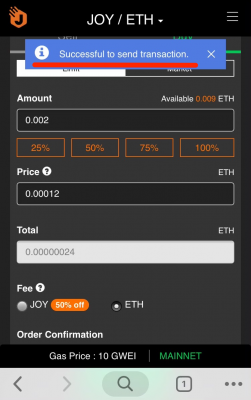자주하는 질문
TRON JOYSO
TRON JOYSO 거래전 체크리스트
TRON JOYSO에서 거래를 시작하기 전에 아래 사항을 먼저 확인해주세요.
체크리스트
전자지갑을 가지고 있으세요?
TRON JOYSO에서 현재 지원하는 전자지갑은 다음과 같습니다.
• TronLink (Google Chrome → 다운로드)
• Math Wallet(Apple iOS → 다운로드 | Android → 다운로드)
지갑을 설정하고 니모닉(Mnemonic)이 안전한 장소에 보관되었는지 확인해주세요.
TRON JOYSO거새소 사이트에 방문할 때 이 지갑 주소는 필요합니다.
거래할 수 있는 TRX를 가지고 있으세요?
• Yes
• No
장외거래를 통해 TRX를 현금으로 구입할 수 있습니다.
위 사항을 체크한 후 TRON JOYSO에서 거래할 수 있습니다. TronLink지갑을 사용하는 경우, Google Chrome를 거래소 사이트를 여는 기본 브라우저로 설정해주세요.
TRON JOYSO에서 거래를 어떻게 시작하나요?
거래를 시작하시려면 TRON JOYSO를 클릭하세요. 이 페이지에서 ‘지갑 선택’을 클릭하세요. ‘지갑 선택’ 페이지에서 선호하는’소프트 월렛’을 클릭하고 오른쪽에 나타나는 QR코드를 스캔하여 지갑을 다운로드 하세요.
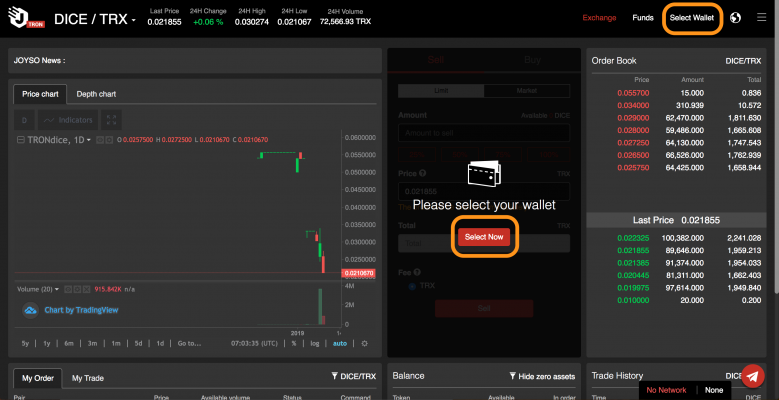
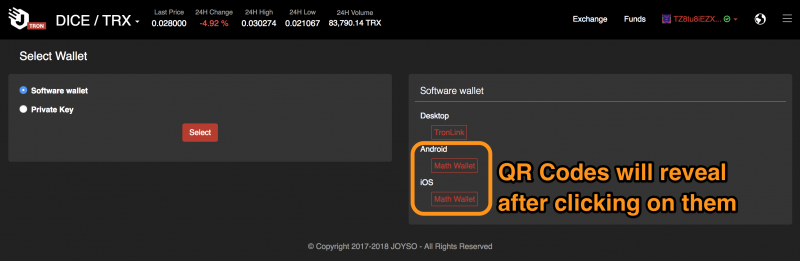
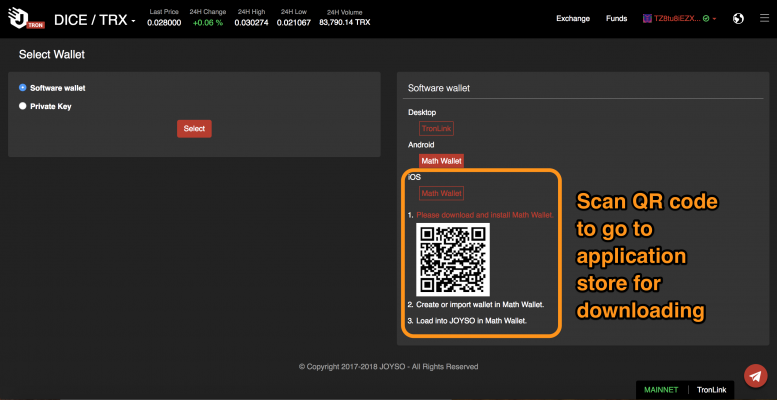
소프트 월렛의 사용자는 앱에 탑제된 브라우저를 통해 TRON JOYSO를 연결하여 거래할 수 있습니다. 소프트 월렛에 관한 더 많은 정보는 다음을 참고하세요.
TronLink- 아래 내용 참고
Math Wallet-아래 내용 참고
지갑을 연결한 후 지갑 주소를 확인 하기 위해서는 인증을 다시 하셔야 합니다.
TRON JOYSO에서 거래를 시작합니다.
**TRON JOYSO에서 TRC20 토큰을 거래할 수 있습니다. **
토큰을 매도하려면
1. ‘매도’를 클릭하세요.
2. 원하는 ‘주문 수량’,’주문 가격’ 입력하세요.
3. ‘매도’를 클릭하세요.
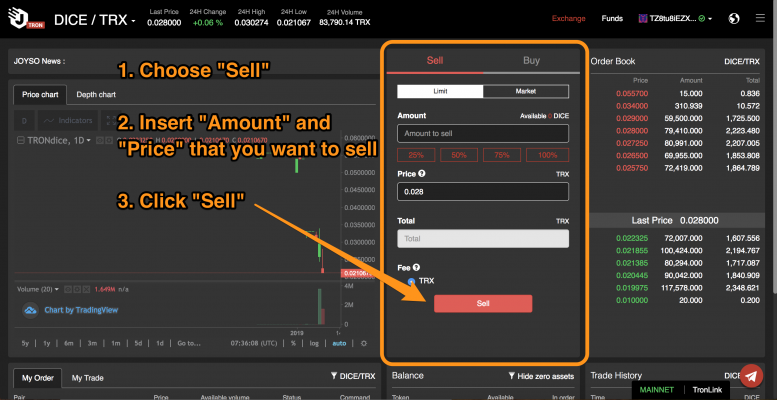
To buy tokens,
1- Choose “Buy”
2- Insert “Amount” and “Price” that you want to buy
3- Click “Buy” to confirm
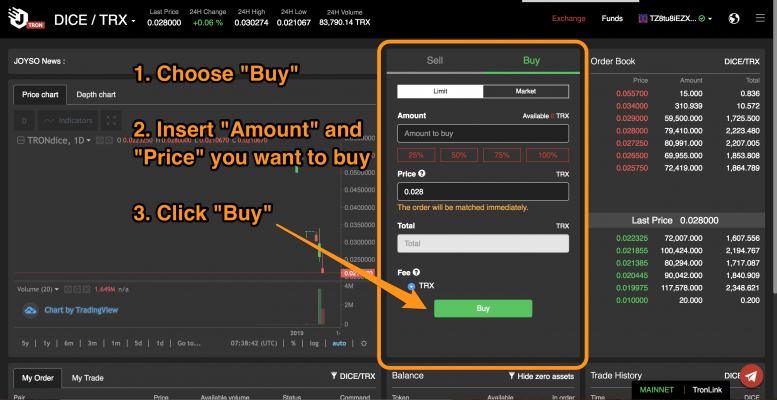
Your confirmation will appear on “My Order” on the bottom left screen and the “Order Book” on the right side of the screen
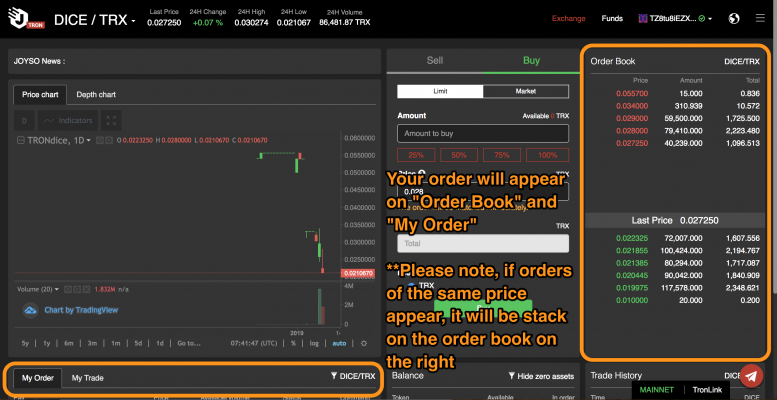
Do note that if there are orders of the same price offered on the order book, it will be stacked up into a consolidated quantity but does not affect the price.
Successful trades will appear in two parts of the exchange.
1- on the “My Trade” section found on the bottom left of the exchange
2- on “Funds” page, button beside your wallet address
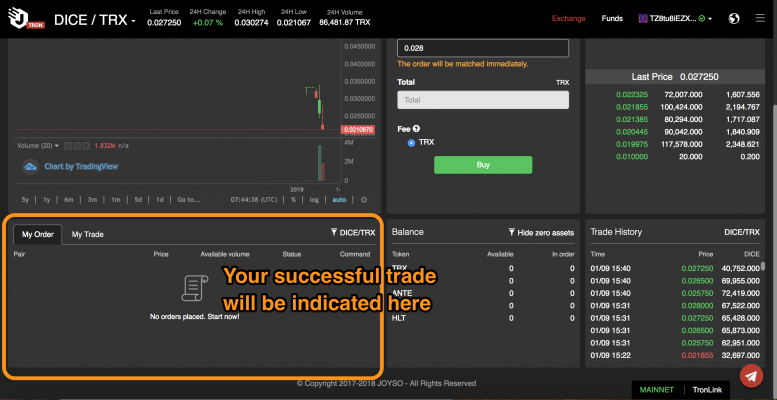
Withdrawal of Funds
After all trades are completed, you can choose to withdraw your tokens from the “Funds” page, and have them transferred into your wallet. Every withdrawal will incur transaction fee.
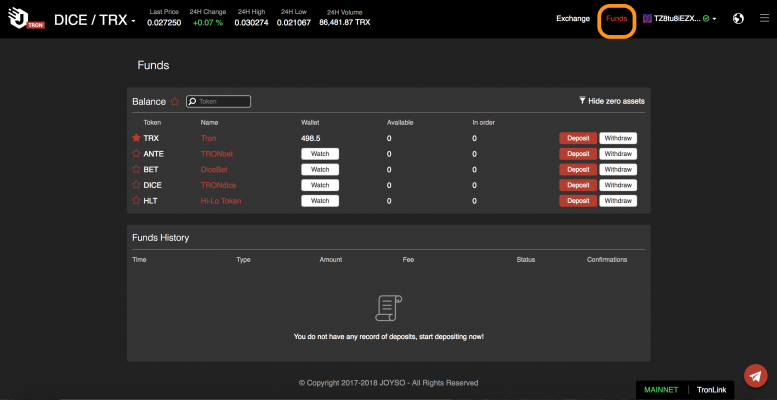
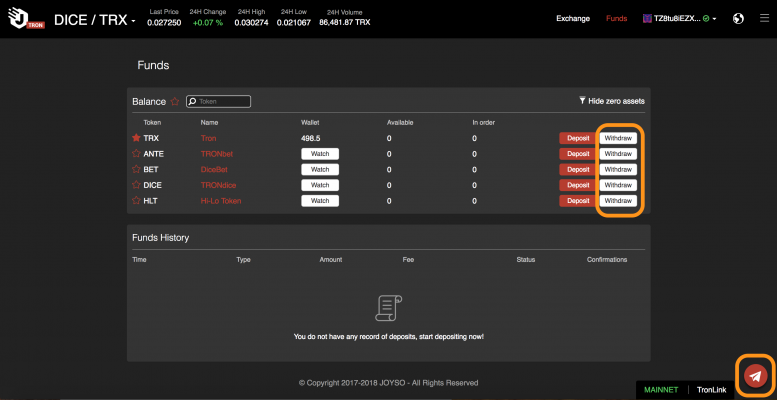
If you require any technical support*, you can click on the Telegram button and we are able to support you there.
*Operating hours of customer support is from 10am to 10pm daily (GMT/UTC+8)
거래 주문을 어떻게 취소하나요?
미체결 주문은 거래소 페이지 왼쪽 아래에 있는 ‘나의 주문’에 확인할 수 있습니다.
취소하실 경우, 주문의 오른쪽에 있는 ‘주문 취소’를 클릭하면 이 주문을 취소할 수 있습니다.
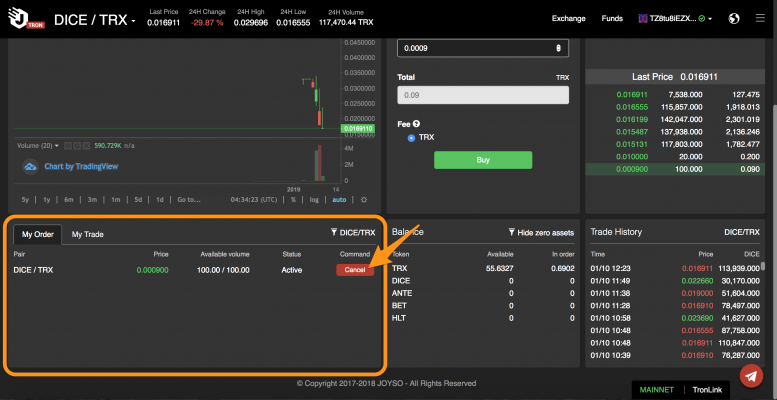
거래 및 자금 내역 조회
거래내역 조회
거래내역은 메인 페이지 왼쪽 아래에 있는 ‘나의 거래’에 있습니다. 여기서 모든 이전 거래내역과 시간, 가격, 수량, 상태 등 자세한 내용이 있습니다.
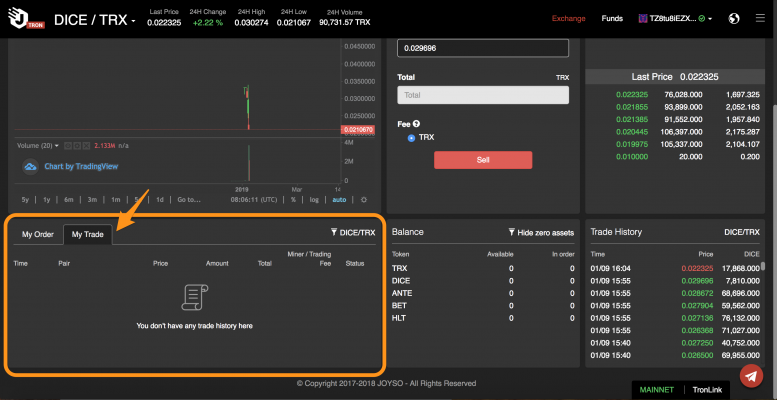
자금내역 조회
‘자금’을 클릭하면 TRON JOYSO에 있는 TRC10, TRC20, TRX 등 토큰 잔액을 조회할 수 있습니다.
자금 잔액 및 출/입금 내역을 조회할 수 있습니다.
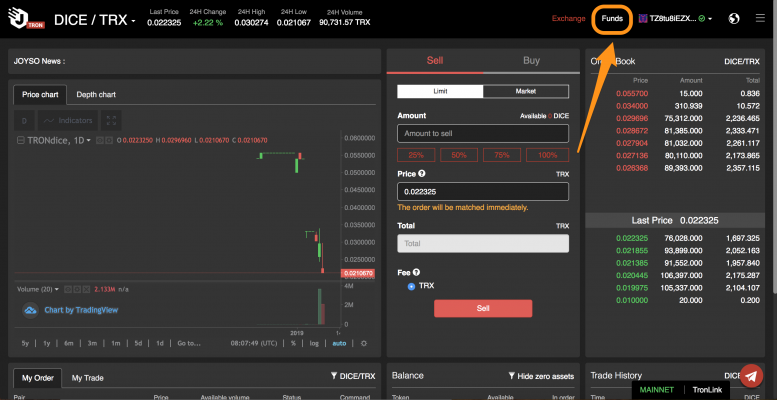
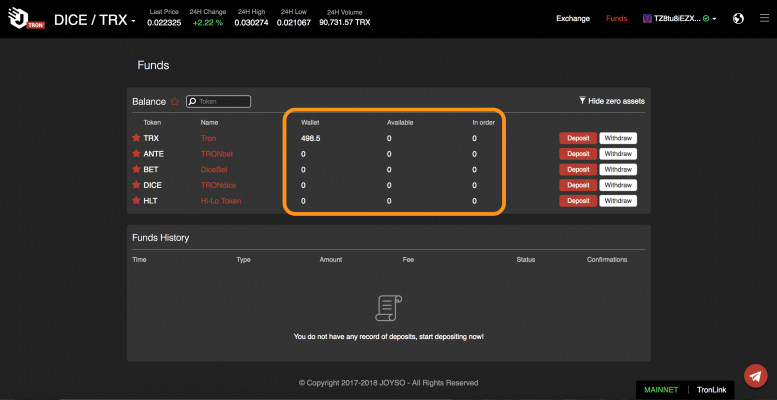
JOYSO
JOYSO에서 거래를 시작하기 전에 아래 사항을 먼저 확인해주세요
전자지갑을 가지고 있으세요?
웹 지갑/소프트 월렛
하드웨어 지갑
JOYSO에서 현재 지원하는 전자지갑은 다음과 같습니다.
ImToken 2.0 (Apple iOS → 다운로드 | Android → 다운로드)
Trust (Apple iOS → 다운로드 | Android → 다운로드)
Cipher (Apple iOS → 다운로드 | Android → 다운로드)
MetaMask (Google Chrome → 다운로드)
Ledger (구매)
Trezor (구매)
지갑을 설정하고 니모닉(Mnemonic)이 안전한 장소에 보관되었는지 확인해주세요. JOYSO거새소 사이트에 방문할 때 이 지갑 주소는 필요합니다.
거래할 수 있는 ETH/JOY를 가지고 있으세요?
• Yes
• No
장외거래를 통해 TRX를 현금으로 구입할 수 있습니다. 그러나 JOY는 ETH을 통해서만 구입할 수 있습니다.
장외거래 서비스 참조 : Huobi OTC, OTCBTC (구매 한 ETH를 지갑에 인출 할 때 관리 수수료가 부과됩니다) 불환지폐 거래소 참조 : Bitfinex, Bittrex, & Bitopro (대만 달러)
위 사항을 체크한 후 JOYSO에서 거래할 수 있습니다. MetaMask지갑을 사용하는 경우, Google Chrome를 거래소 사이트를 여는 기본 브라우저로 설정해주세요.
JOYSO에서 거래를 어떻게 시작하나요
사용중인 지갑과 토큰이 준비되어있는 경우 다음 URL을 클릭하여 JOYSO를 계속 교환하십시오. https://joyso.io/trade/en/markets
JOYSO에서 거래를 어떻게 시작하나요?
거래를 시작하시려면 JOYSO를 클릭하세요. 이 페이지에서 ‘지갑 선택’을 클릭하세요. ‘지갑 선택’ 페이지에서 선호하는’소프트 월렛’을 클릭하고 오른쪽에 나타나는 QR코드를 스캔하여 지갑을 다운로드 하세요
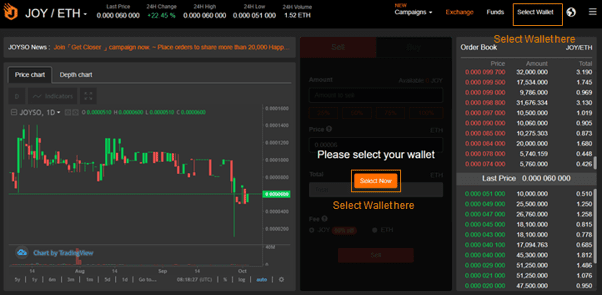
You will arrive at this page where you can select your wallets, for conveniences, you can download your preferred software wallet with the QR code presented after clicking on the buttons on the right.
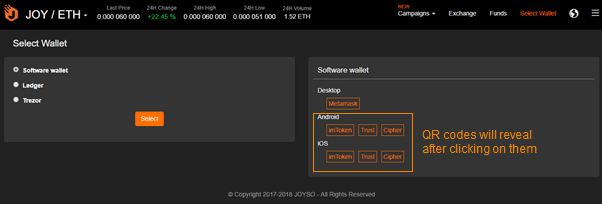
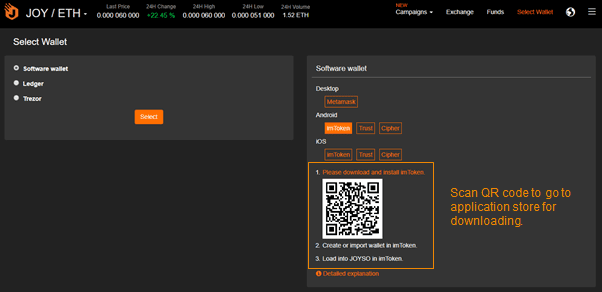
소프트 월렛의 사용자는 앱에 탑제된 브라우저를 통해 TRON JOYSO를 연결하여 거래할 수 있습니다. 소프트 월렛에 관한 더 많은 정보는 다음을 참고하세요.
• ImToken
• Trust
• CIPHER
하드웨어 지갑 사용자는 연결된 상태에서 지갑 주소를 볼 수 있습니다.
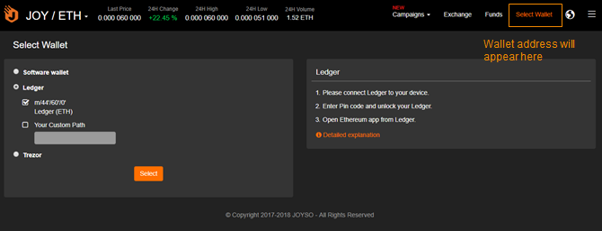 지갑을 연결한 후 지갑 주소를 확인 하기 위해서는 인증을 다시 하셔야 합니다.
지갑을 연결한 후 지갑 주소를 확인 하기 위해서는 인증을 다시 하셔야 합니다.
JOYSO에서 거래를 시작합니다.
**JOYSO에서 ERC20 토큰을 거래할 수 있습니다. (비트코인은 ERC20 토큰이 아닙니다.)**
토큰을 매도하려면
1. ‘매도’를 클릭하세요.
2. 원하는 ‘주문 수량’,’주문 가격’ 입력하세요.
3. ‘매도’를 클릭하세요.
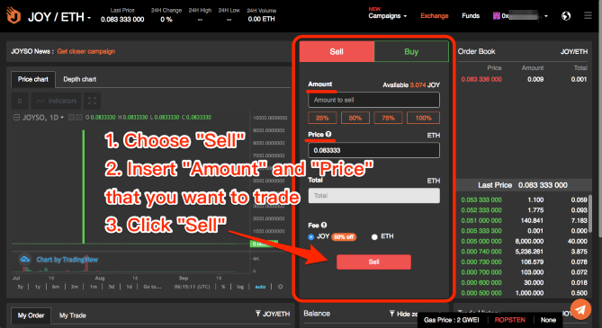
토큰을 매수하려면
1. ‘매수’ 클릭하세요.
2. 원하는 ‘주문 수량’,’주문 가격’ 입력하세요.
3. ‘매수’를 클릭하세요.

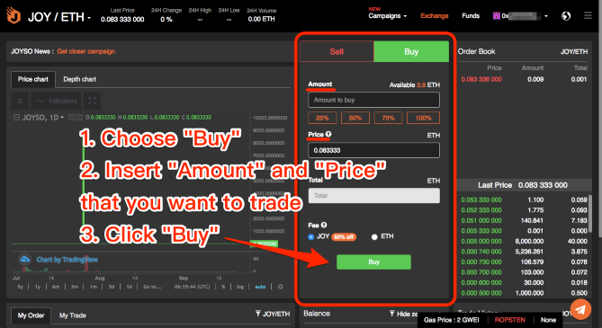
회원님의 주문 내용은 왼쪽 아래에 있는 ‘나의 주문’ 및 오른쪽 위에 있는 주문내역에 동시에 나타납니다.

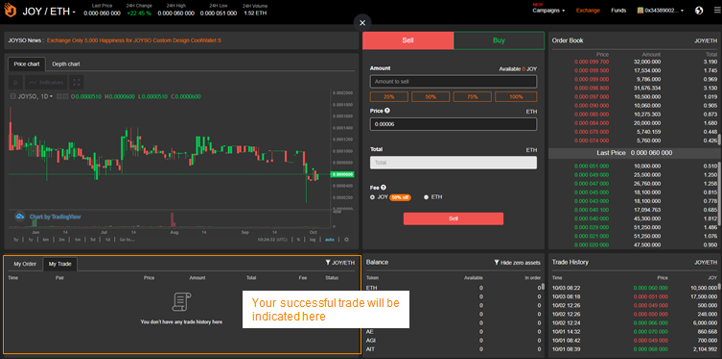
주의: 입력하신 가격은 주문내역에 있는 미체결 주문과 일치하는 경우, 수량은 합산 됩니다.
여기서 채결내역을 확인 할 수 있습니다.
1. 거래소 페이지 왼쪽 아래 ‘나의 거래’
2. ‘자금’ 페이지 아래 ‘이전 거래내역’

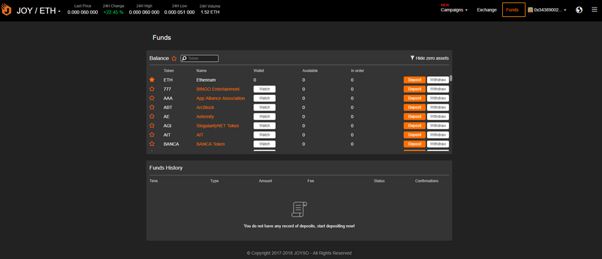
출금은 어떻게 하나요?
거래를 완성한 후 ‘자금’ 페이지에서 출금하여 지갑으로 이동할 수 있습니다. 출금 시 수수료가 부과됩니다.

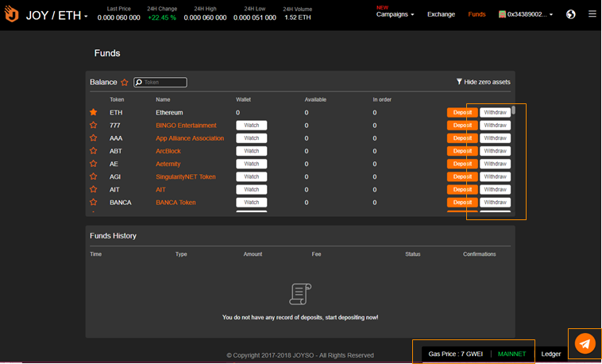
기술적 문의가 필요하다면 오른쪽 아래에 있는 Telegram 아이콘을 클릭하여 Telegram Group에 참여하세요. 전문상담원이 도와 드립니다.
**Telegram Group 상담시간은 매일 10시~22시(GMT/UTC+8)입니다.**
완성! 지금부터 JOYSO에서 토큰을 거래할 수 있습니다. 더 좋은 사용 경험을 제공하기 위해 거래소 디자인을 지속적으로 최적화하고 있습니다. 우리의 서비스에 대해 건의 사항이 있으시면 Telegram Group를 통해 말씀해주세요.
수수료 적용 방법
거래 & 가스 수수료 규정
1. 지불 된 총 수수료 = 거래 수수료 (trading fee)+ 가스 수수료(gas fee)
2. 거래 수수료(trading fee) : 메이커 (Maker) 0.1 %, 테이커(Taker) 0.2 %.
JOY 토큰을 사용하여 지불 한 요금에는 50 % 할인이 적용됩니다.
(특별 제공 기간 : 메이커 0 %, 테이커 0.1 %)
3. 가스 수수료 : 일회성 지불. 현재 75,000 가스 x 8 gwei = 0.0006 ETH로 설정됩니다.
가스 수수료는 채굴자에게 지불되므로 할인되는 부분이 아닙니다.
4. 각 주문에 대해 가스 수수료는 한 번만 부과됩니다.
5. JOY / ETH 환율은 “지난 1 시간 동안의 평균 환율”로 계산됩니다.
6. 거래 된 토큰 및 해당 금액 이외의 가스 수수료와 거래 수수료가 주문서에 서명 할 때, 서명 당시 JOY와 ETH 간의 환율로 포함됩니다. 향후 환율 변동은 거래 수수료와 관련하여 주문에 영향을 미치지 않습니다.
가스 수수료(gas fee) 보증금 설정하기
가스 수수료의 보증금 설정시, 가스 가격으로 100,000 가스 한도와 8 Gwei의 값을 추천합니다. 가스 한도 * 가스 가격은 가스 요금에 대해 지불 할 최대 금액과 같습니다. 가스 한도가 최대 한도이기 때문에, 항상 그 금액을 사용할 수는 없습니다. 
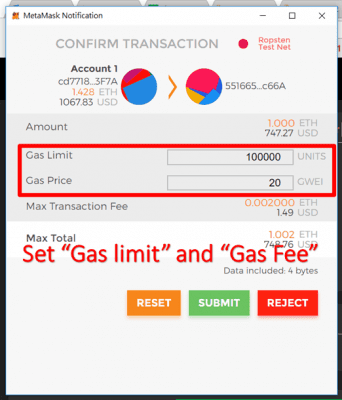
거래 및 잔액 기록 확인하기
거래 내역 확인하기
거래 내역을 확인하려면, “거래”를 클릭하고 페이지 오른쪽 하단에 있는 “광산”섹션을 찾으세요.

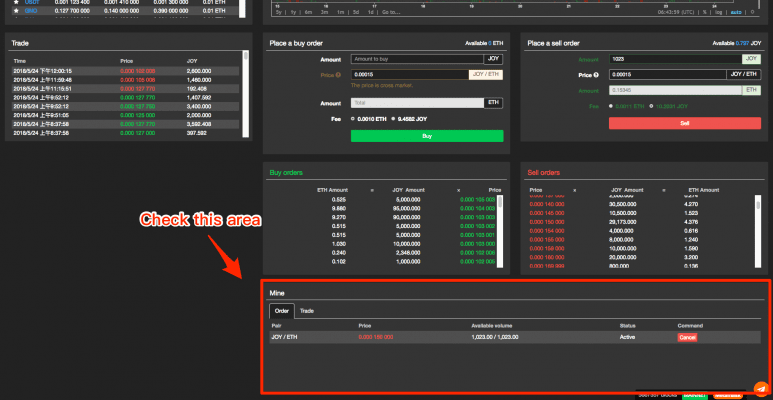
“거래”를 클릭하면 시간, 쌍, 가격, 금액, 가스 요금 및 상태를 포함한 거래 내역을 볼 수 있습니다.
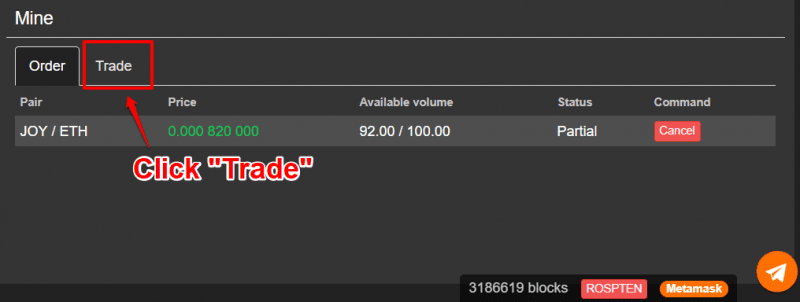
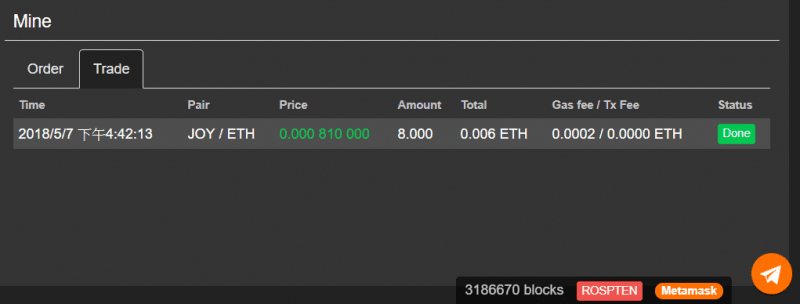
잔액 기록 확인하기
잔액을 확인하려면, “자금”을 클릭하여 ETH, JOY 및 기타 토큰의 잔액을 확인하세요. 여기에서 JOYSO에서 사용할 수 있는 자산의 양을 확인할 수 있고, 자산을 입금 또는 출금할지 여부를 결정할 수 있습니다.

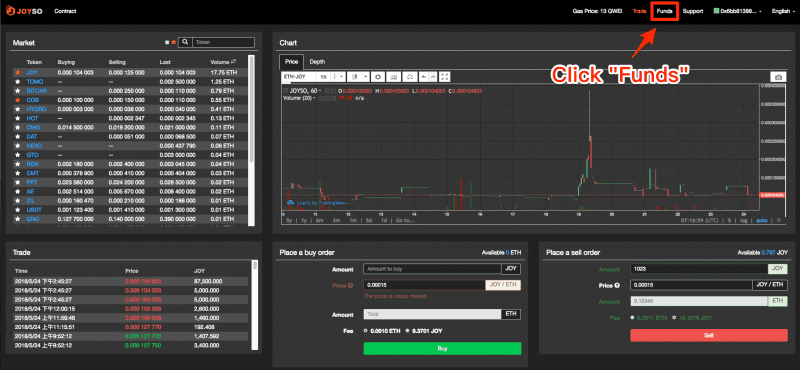

주문을 취소하는 방법
“거래”페이지에서, “광산”섹션의 “주문”을 클릭하세요.

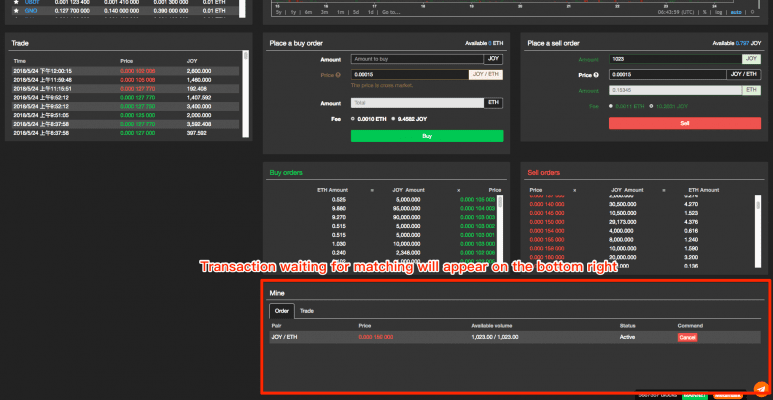
취소하려는 주문의 오른쪽에 있는 “취소”명령을 클릭하세요. 주문이 사라지면, 취소가 성공적으로 되었습니다.

월렛 연결
TRON JOYSO
TronLink을 통해 TRON JOYSO를 연결하는 방법
거래를 시작하기 전에 Google Chrome에서 TronLink를 먼저 다운로드 하세요. → 다운로드
1. TronLink에서 로그인하고 Google Chrome로 TRON JOYSO를 연결해주세요. (tron.joyso.io)
2. ‘ 확인’을 클릭하여 지갑주소를 확인해주세요.
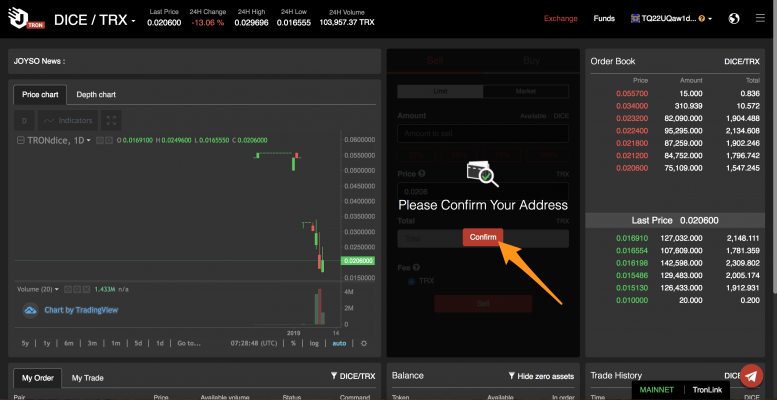
3. ‘시작’을 클릭하세요.
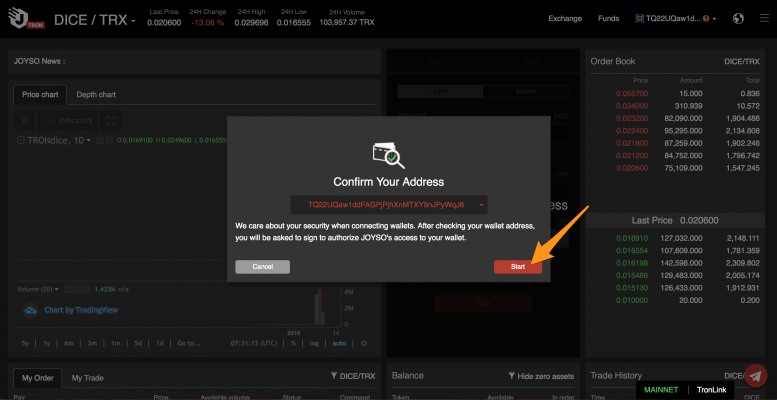
4. ‘Accept’를 클릭하여 인증을 하고 지갑주소를 확인해주세요.
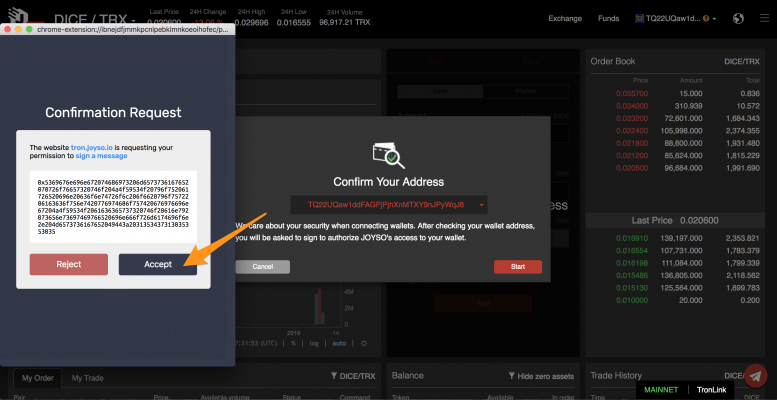
5. 주소 옆의 녹색의 ✓ 표시가 나타나면 주소 확인 완료를 뜻하고 TRON JOYSO에서 거래하기 시작할 수 있습니다.
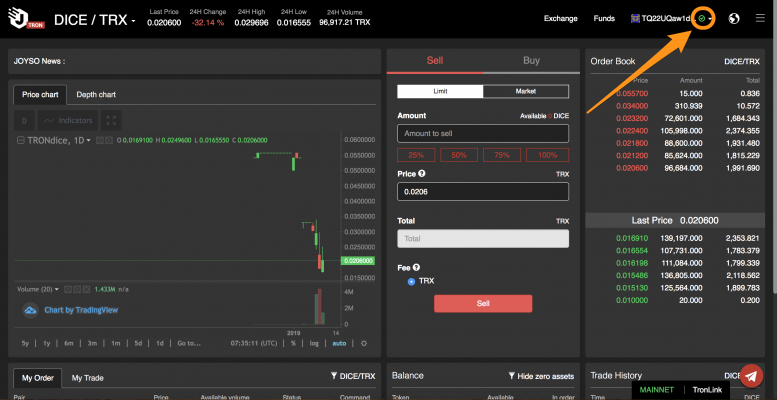
Math Wallet을 통해 TRON JOYSO를 연결하는 방법
거래를 시작하기 전에 Math Wallet를 먼저 다운로드 하세요. (Apple iOS →다운로드 | Android →다운로드)
1. 지갑을 열어 화면 아래의 ‘응용’을 선택하세요.
2. 오른쪽에 있는 🔍를 터치하세요.
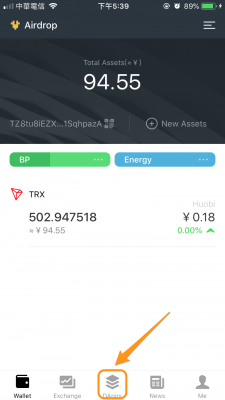
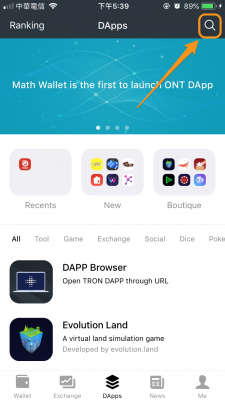
3. JOYSO를 검색하여 ‘TRON JOYSO/ JOYSO on TRON’를 찾아주세요.
4. ‘알았어요’를 터치해주세요.
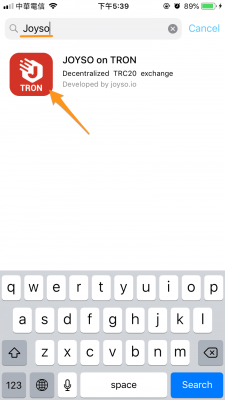
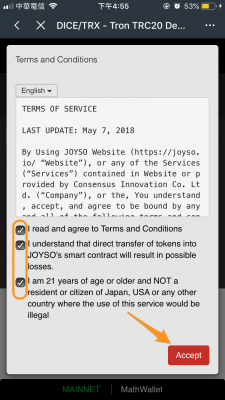
5. 이용약관을 체크한 후 모두 선택하여 ‘확인’을 터치해주세요.
6. 오른쪽의 메뉴를 열고 회원님의 지갑주소를 선택하세요
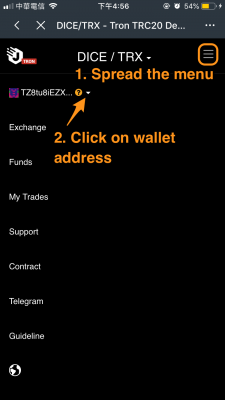
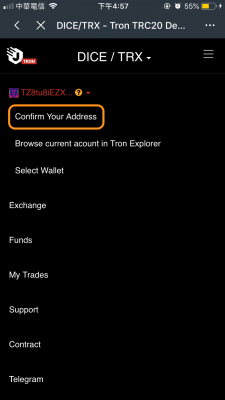
7. ‘주소 확인’을 터치하세요.
8. ‘시작’을 터치하세요
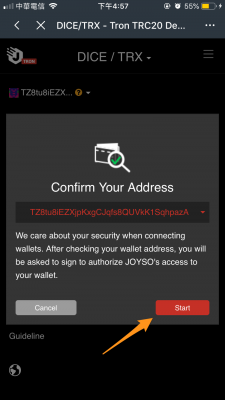
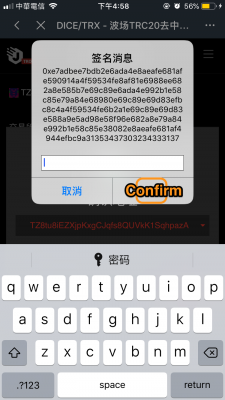
9. 지갑 비밀번호를 입력하고 ‘확인’을 터치해주세요.
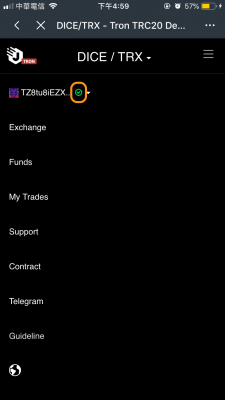
JOYSO
imToken2.0을 JOYSO에 연결하세요
imToken2.0을 JOYSO에 연결하기 전에, imToken2.0이 최신 버전으로 업데이트되었는지 확인하세요
1. imToken2.0을 열고 하단 모서리에있는 “둘러보기”버튼을 클릭하세요.
2. “더보기”버튼을 클릭하세요.
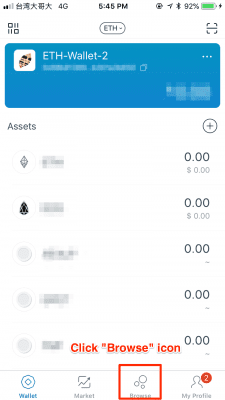
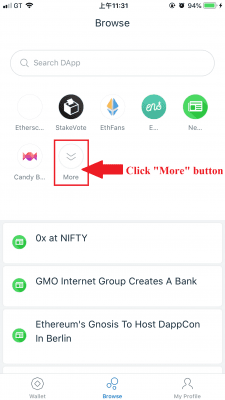
3 . JOYSO를 추가하려면 “+”를 클릭하세요.
4. JOYSO 아이콘을 클릭하세요.
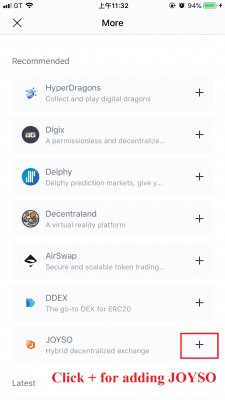
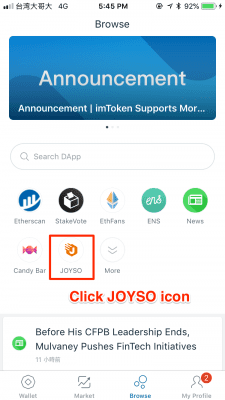
5. “이해함”을 클릭하세요.
6. 이용 약관을 읽은 후, 두 상자를 선택하고 “수락”을 클릭하여 JOYSO를 즐기세요.


MetaMask wallet을 JOYSO에 연결하세요
MetaMask 지갑 플러그인을 다운로드 한 후, 지갑 주소를 JOYSO에 연결해야 합니다. (MetaMask Wallet을 다운로드하지 않았다면, 여기를 클릭하세요 here
1. 오른쪽 상단의 MetaMask 아이콘을 클릭하세요.

2. “시도하기”를 클릭하세요.
3. “계속”을 클릭하세요

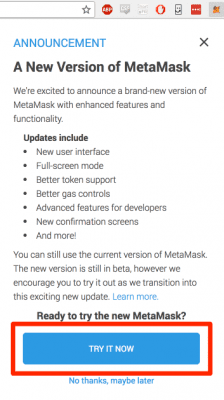
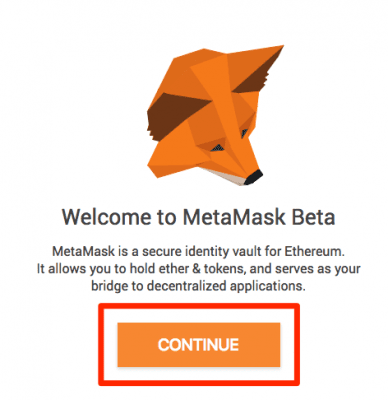
4. 암호를 만들고 기억하세요.
5. “다음”을 클릭하세요.
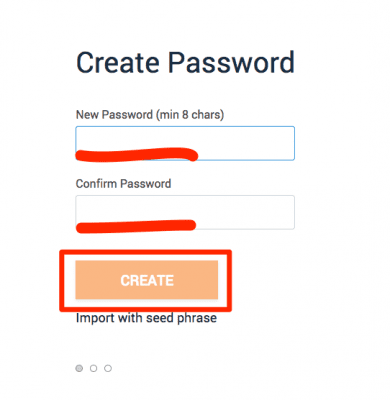

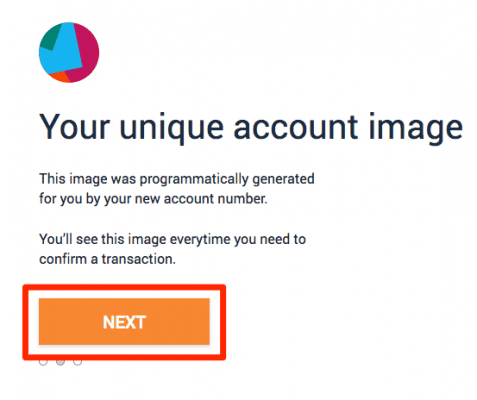
6. 이용 약관을 읽고 페이지를 아래로 스크롤하세요. 그리고 “수락”을 클릭하세요.
7. 회색 영역을 클릭하고, 다음 12 단어 코드를 기억하세요. 그 다음에 “다음”을 클릭하세요.
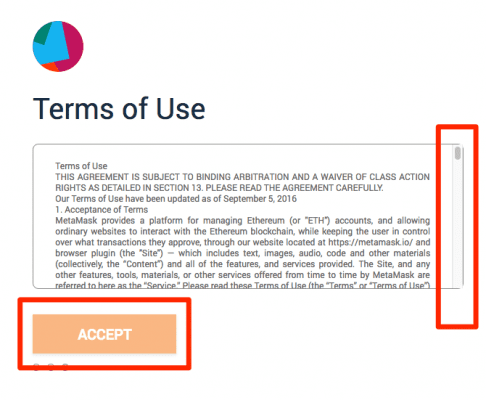
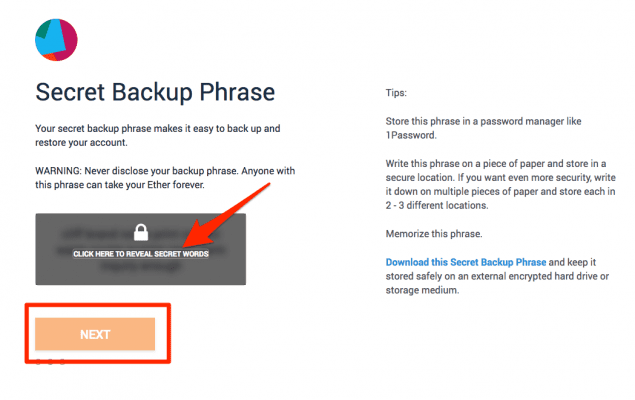
8. 12 단어 코드를 순서대로 클릭 한 다음, “확인”을 클릭하세요.
9. 확인 후, MetaMask 아이콘을 클릭하여 계정과 잔액을 확인할 수 있습니다.
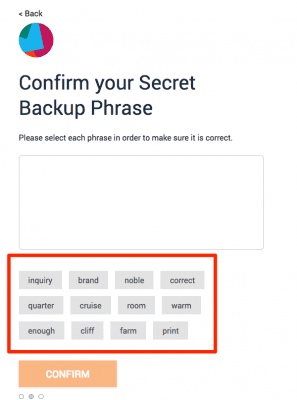
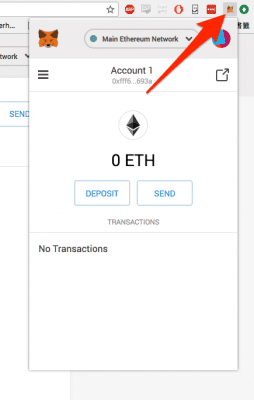
CIPHER를 JOYSO에 연결하세요
CIPHER를 JOYSO에 연결하기 전에, CIPHER가 최신 버전으로 업데이트되었는지 확인하세요.
1. CIPHER를 열고 왼쪽 하단의 브라우저 아이콘을 클릭하세요.
2. JOYSO의 웹 사이트(https://joyso.io)에 들어가서 방문하세요.
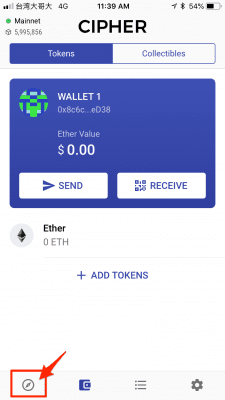
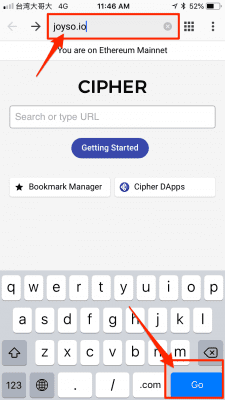
3. 오른쪽 상단의 메뉴 아이콘을 클릭하고 “거래소”페이지를 들어가세요.
4. 모든 이용 약관을 읽고 두 상자를 선택하세요. 그 후에 “수락”를 클릭하고 JOYSO를 즐기세요.
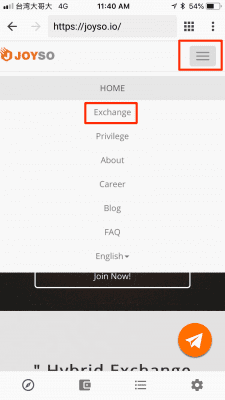
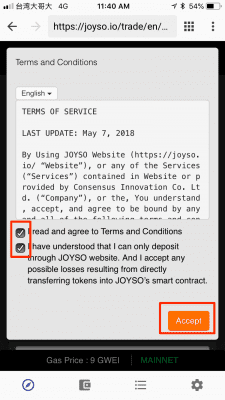
Coinbase을 JOYSO에 연결하세요
Coinbase을 JOYSO에 연결하기 전에, Coinbase이 최신 버전으로 업데이트되었는지 확인하세요.
1. Coinbase을 열고 하단 모서리에있는 “DApps”버튼을 클릭하세요.
2. 브라우저 위 주소창에 “joyso.io”를 입력하세요.
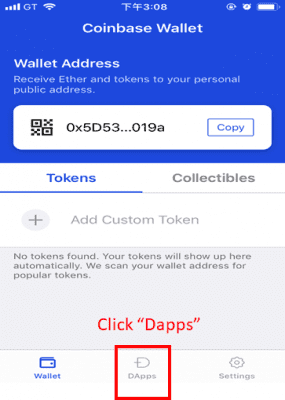
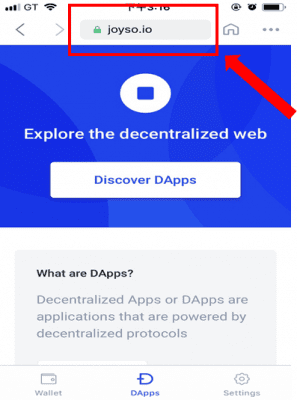
3. 브라우저가 JOYSO 홈페이지로 리디렉션됩니다. 오른쪽 상단의 메뉴를 연 다음 “Exchange”를 클릭하세요.
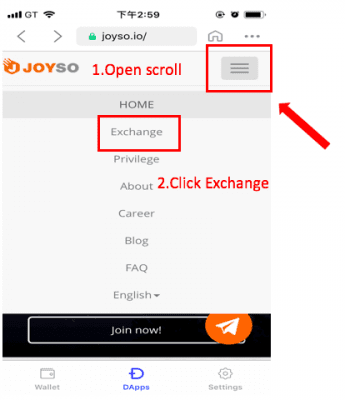
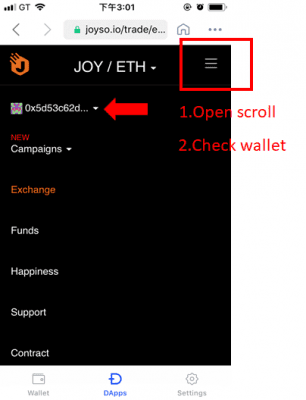

Trust를 JOYSO에 연결하세요.
Trust를 JOYSO에 연결하기 전에, Trust가 최신 버전으로 업데이트되었는지 확인하세요.
1. Trust를 열고 왼쪽 하단의 “둘러보기”를 클릭하세요 2. JOYSO의 웹 사이트(https://joyso.io)에 들어가서 방문하세요.
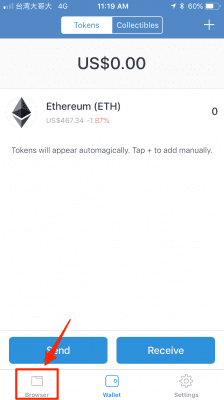
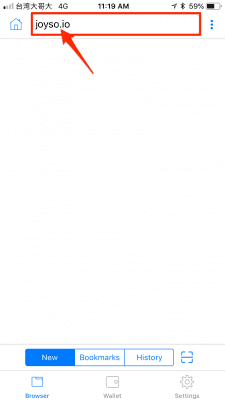
3. 오른쪽 상단의 메뉴 아이콘을 클릭하고 “거래소”페이지를 들어가세요.
4. 모든 이용 약관을 읽고 두 박스를 선택하세요. 그 후에 “수락”를 클릭하고 JOYSO를 즐기세요.
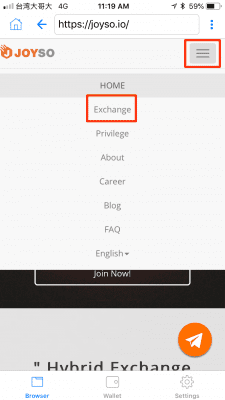
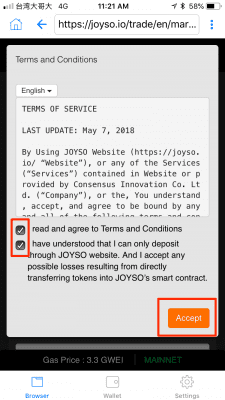
JOYSO에 Ledger를 연결하세요
JOYSO에 Ledger를 연결하기 전에, 다음 설정을 확인하세요:
Ledger 지갑 이더리움”다운로드
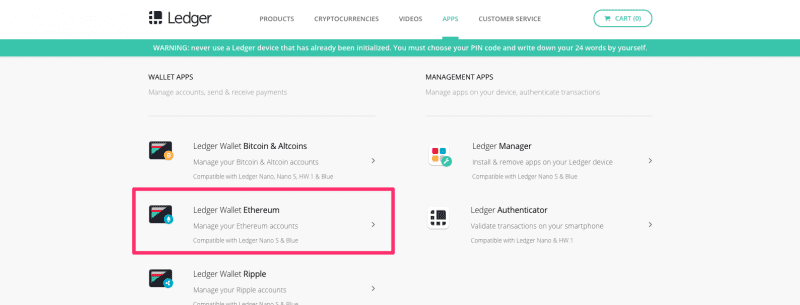
“앱 다운로드”를 클릭하세요.
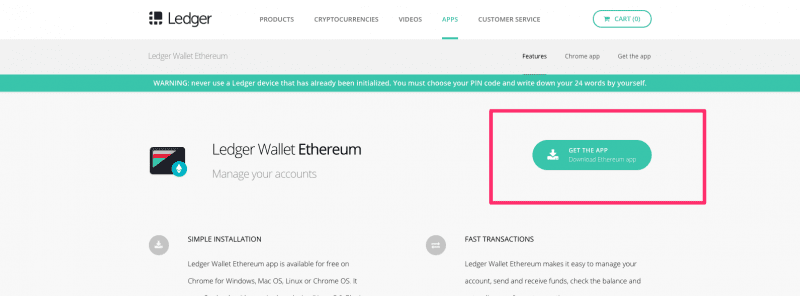
“설치”를 클릭하세요.
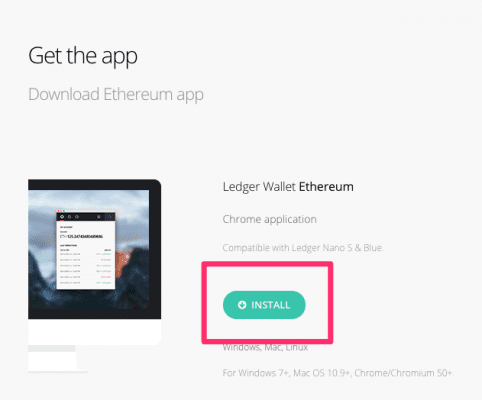
1. 귀하의 Ledger를 USB 포트에 연결하고 핀 코드를 입력하세요.
2. “이더리움”APP을 열기

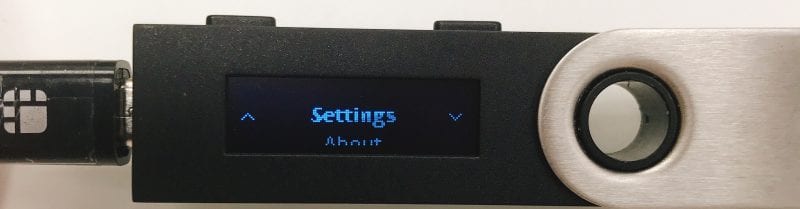
3. “설정”을 선택하고 “브라우저 지원”과 “컨트랙트 데이터”를 모두 “예”로 설정하세요.

4. “지갑을 사용하여 계좌보기”가 표시되면, Ledger로 JOYSO거래를 시작할 수 있습니다.
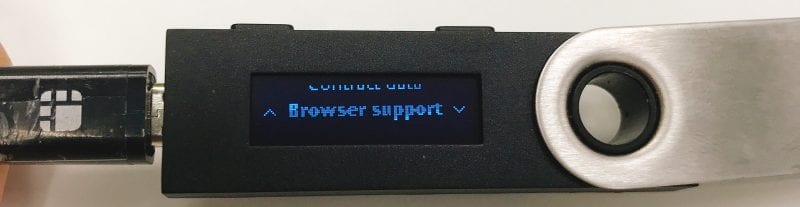
JOYSO에 당신의 Ledger를 연결하는 방법 :
1. 거래 웹 사이트를 들어가서, 지갑 주소와 “지갑 선택”을 클릭
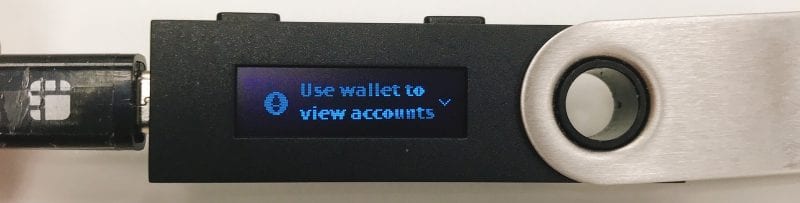
2. “Ledger”을 선택하고 “선택”버튼을 클릭하세요.
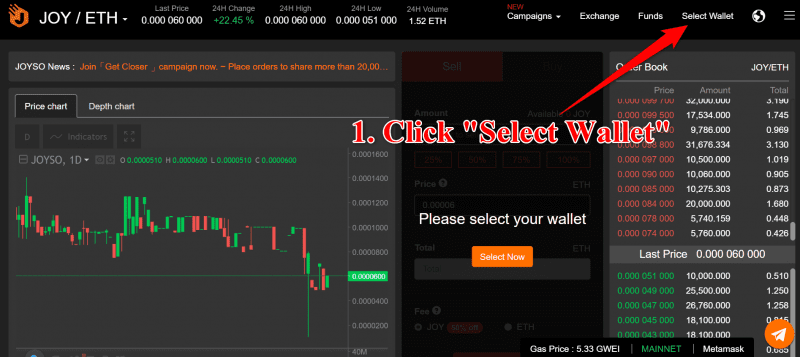
3. “지갑이 성공적으로 변경되었습니다”라고 표시되면, JOYSO에 Ledger연결을 완료했음을 의미합니다.

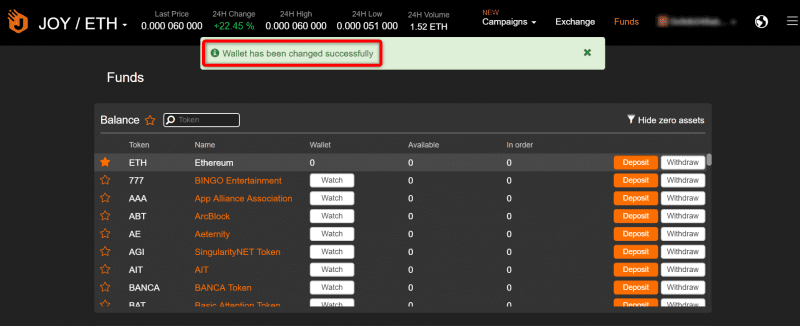
Trezor을 JOYSO에 연결하세요
Trezor를 JOYSO에 연결하기 전에 다음 사항을 확인해주세요.
https://trezor.io/start/ 이동하여 장치 그림을 클릭하세요 (예를 들어Trezor One).
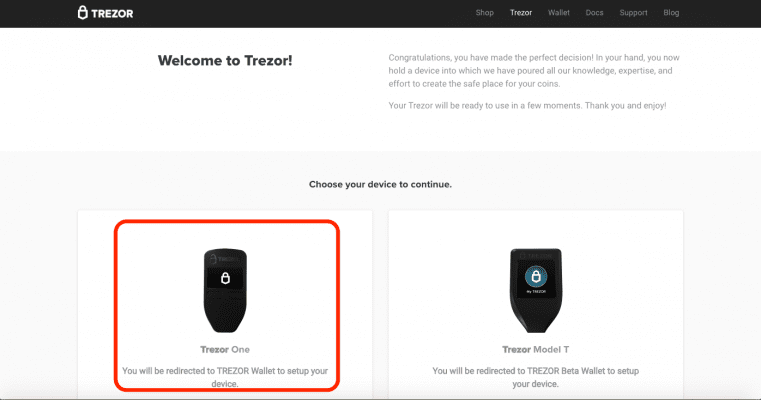
“Continue to wallet”클릭하세요 컴퓨터 운영 체제를 선택한 후 “Download Latest Bridge”를 클릭하여 다운로드를 시작하세요. 설치가 완료되면 Trezor 웹 사이트에서 지갑을 볼 수 있습니다.
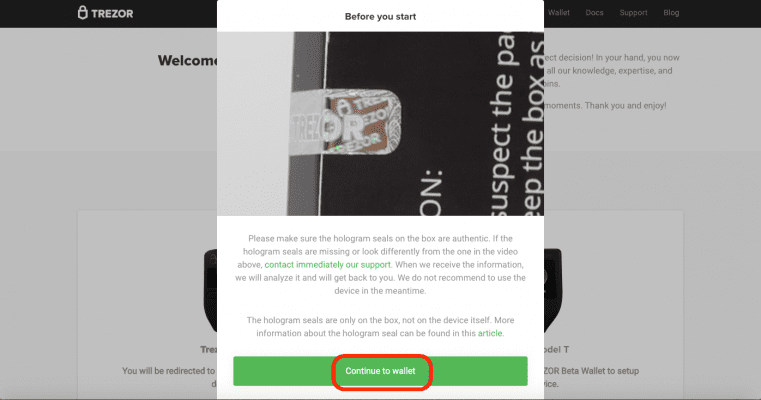
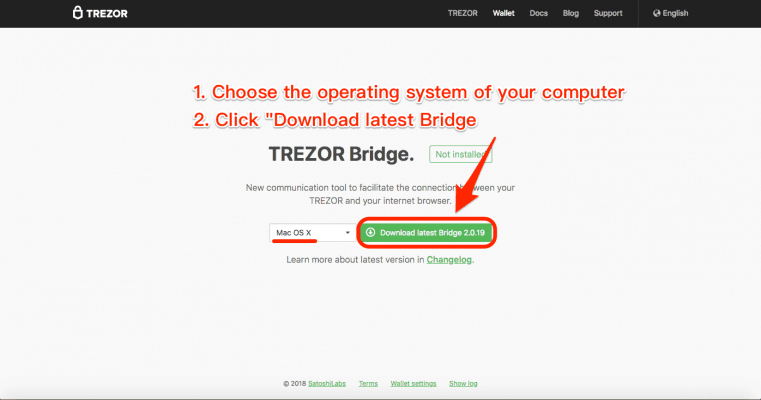
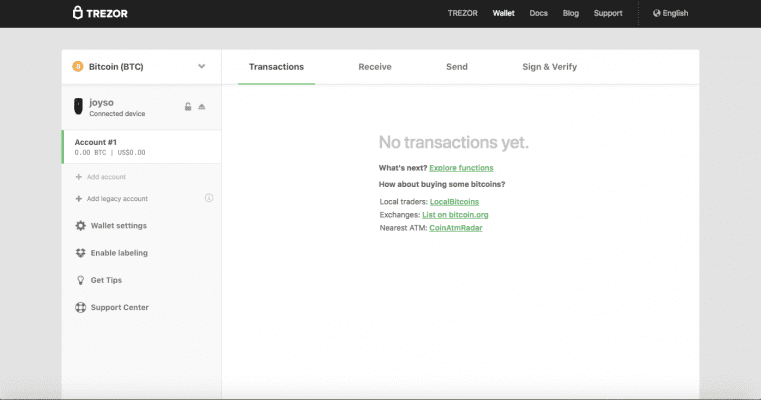
Trezor을 JOYSO에 연결하는 방법
1. 거래 웹 사이트를 들어가서, 지갑 주소와 “지갑 선택”을 클릭하세요
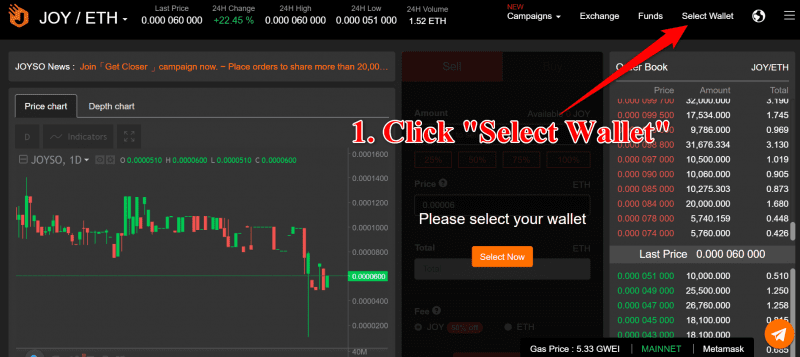
2. “Trezor”을 선택하고 “선택”버튼을 클릭하세요.
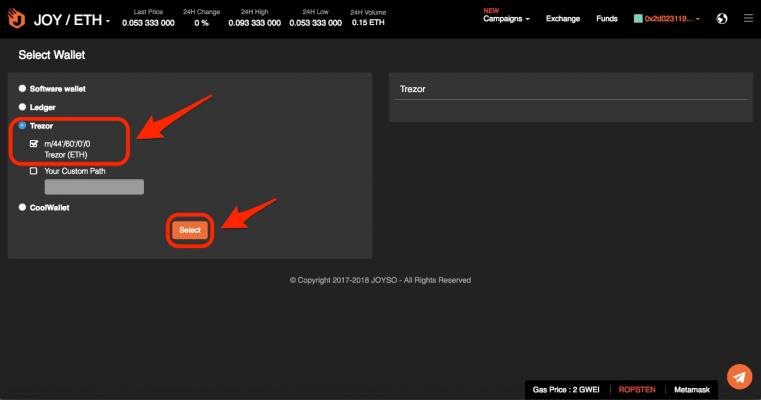
3.1 처음에 Trezor를 연결하려고 할 때 “Unknown error”라는 알림이 나타나면 오른쪽 상단 모서리에있는 아이콘을 클릭하세오.
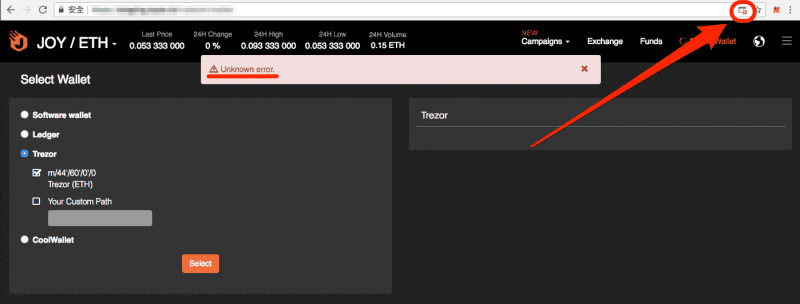
3.1.1 웹 주소 클릭하세요.
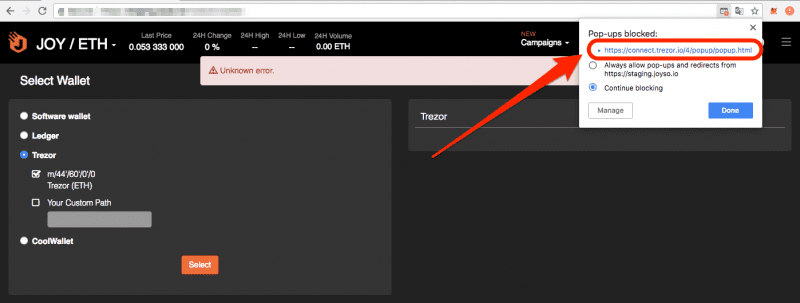
3.2 “Unknown error”가 나타나지 않으면 4 단계로 이동하세오.
4. “TREZOR Connect”창이 나타나면 “Export”를 클릭하세요.
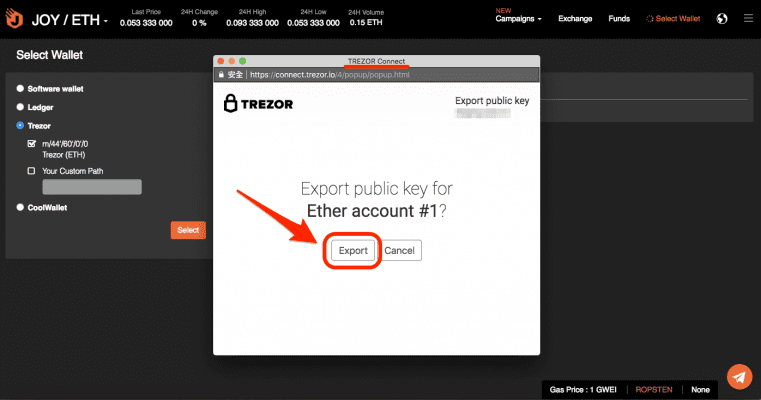
5. Trezor의 숫자 순서를 참조하여 컴퓨터에 PIN을 입력해주세요.
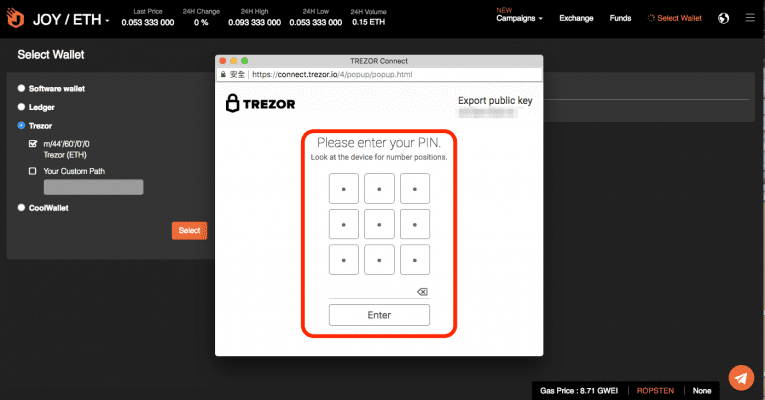
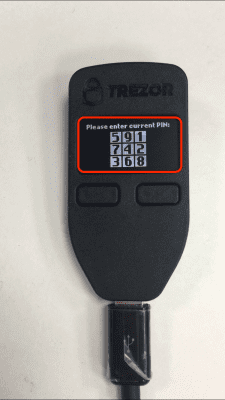
6. “Export”클릭하세요.
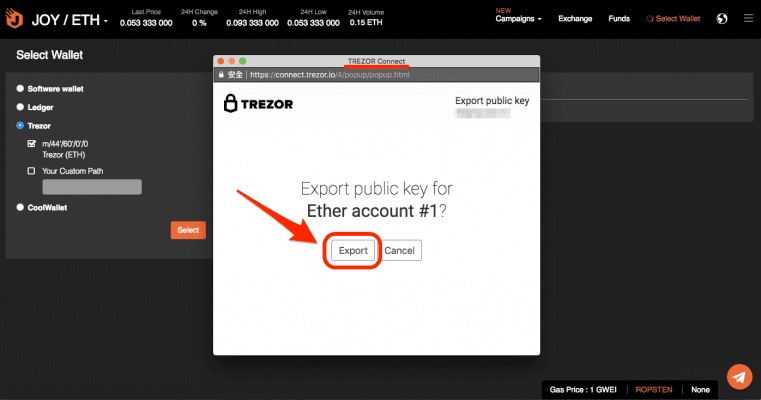
7. “Successful to send transaction…”라고 표시되면, 토큰 출금을 완료했음을 의미합니다.
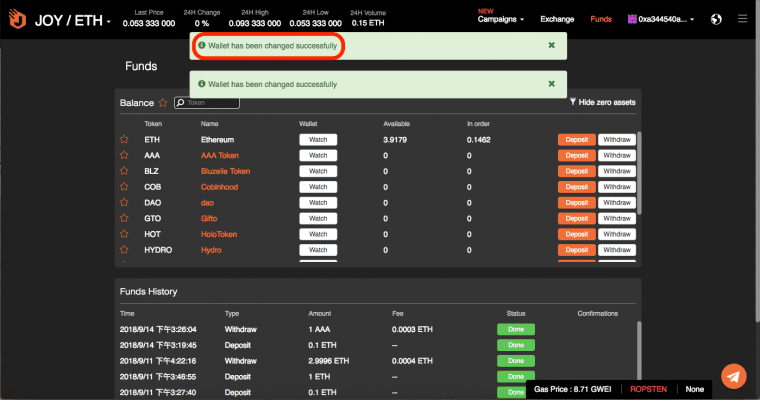
CoolWallet을 JOYSO에 연결하세요
CoolWallet을 JOYSO에 연결하기 전에 다음 단계를 확인하세요.
1. CoolBitX Crypto 앱을 다운로드하고 최신 버전으로 업데이트하세요.
2. CoolWallet을 장치에 연결하고 펌웨어를 최신 버전으로 업그레이드하세요.
(CoolWallet을 업데이트 할 때 지갑은 충전 된 상태 여야합니다.)
2.1 블루투스를 열고 CoolBitX 앱을 엽니 다.
2.2 CoolWallet이 열리고 연결될 때까지 버튼을 길게 누릅니다.
1. “Select Wallet”클릭하세요.
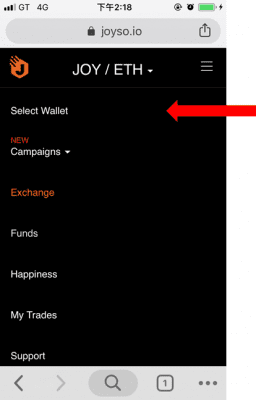
2.”CoolWallet”을 선택하고 “Select”버튼을 클릭하세요.
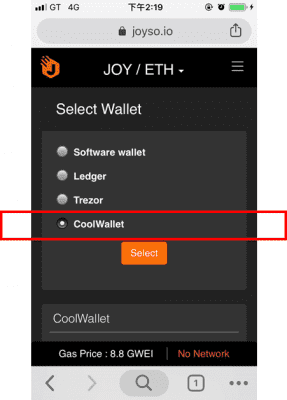
3. “Open CoolWallet”클릭하세요.
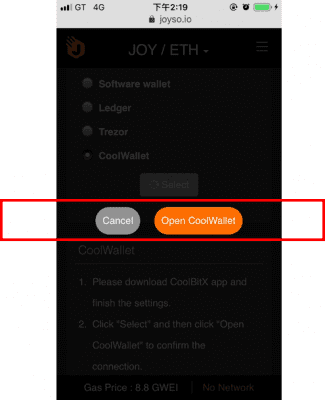
4. 시스템이 자동으로 CoolBitX Crypto 앱을 이동 한 다음. “확인”을 클릭하세요.
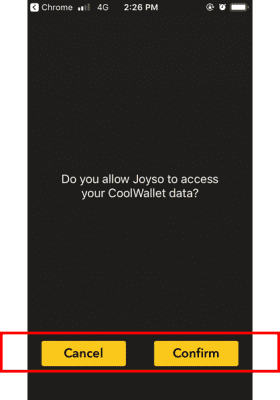
5. “Wallet has been changed successfully”라고 표시되면, CoolWallet 연결을 완료했음을 의미합니다.
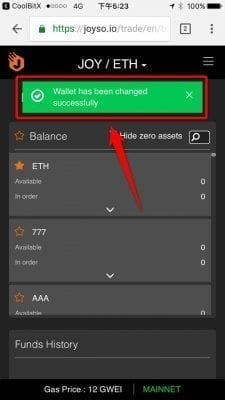
가상화폐의 예금과 출금
TRON JOYSO
TronLink을 통해 TRON JOYSO로 어떻게 입금하나요?
1.‘자금’을 클릭하여 자금 페이지에 들어가세요.
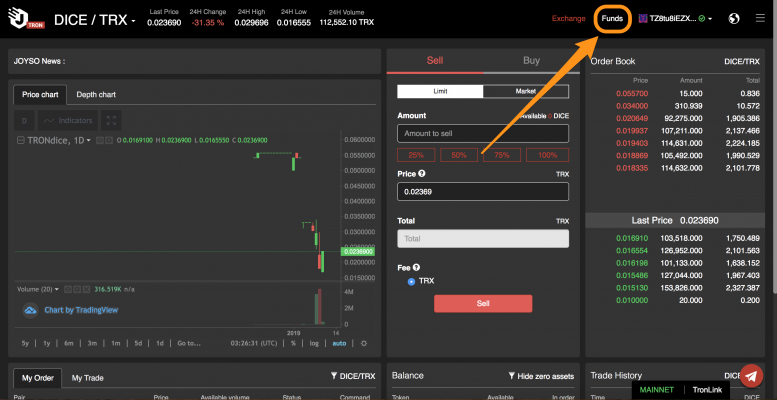
2. 입금할 암호화폐를 선택한 후 ‘입금’을 클릭하세요.
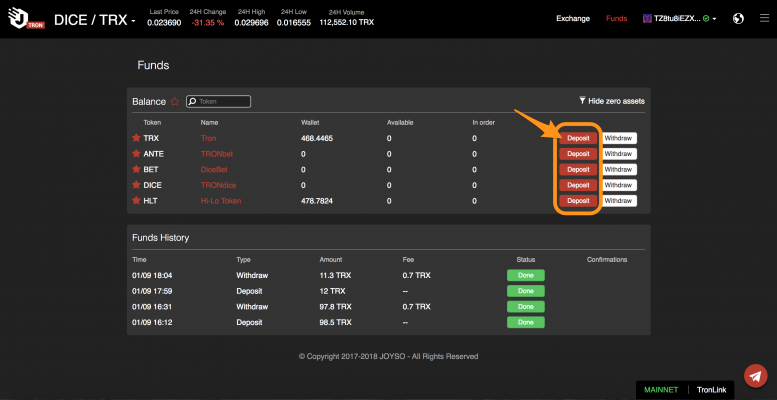
3. 원하는 수량을 입력한 후 ‘입금’을 클릭하세요.
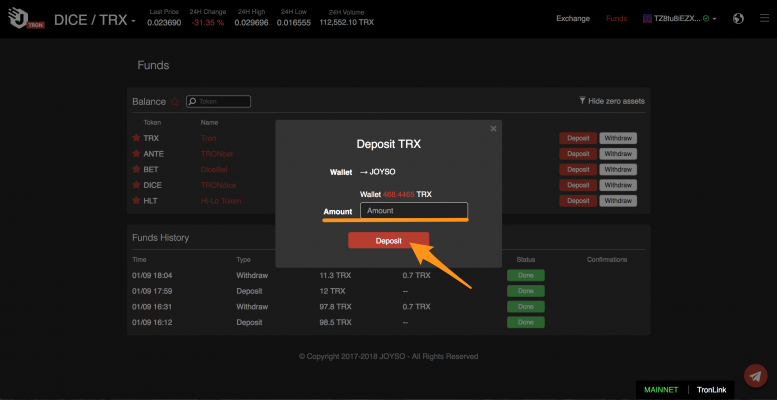
4. 입금 내용을 확인한 후 ’Accept’를 클릭하여 인증을 받으세요. ‘이전 기록’에서 입금상태를 확인할 수 있습니다.
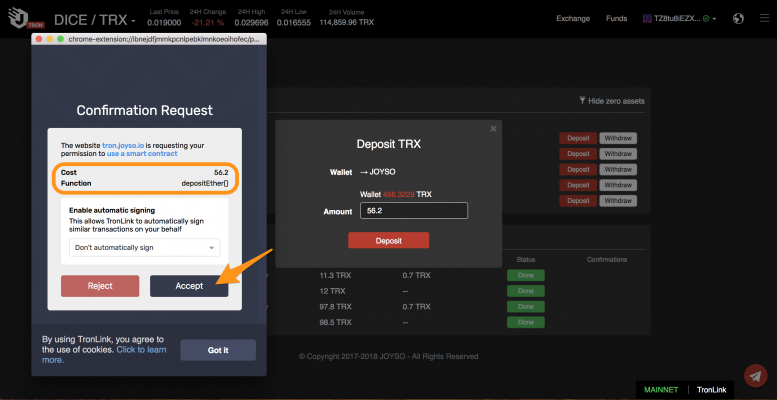
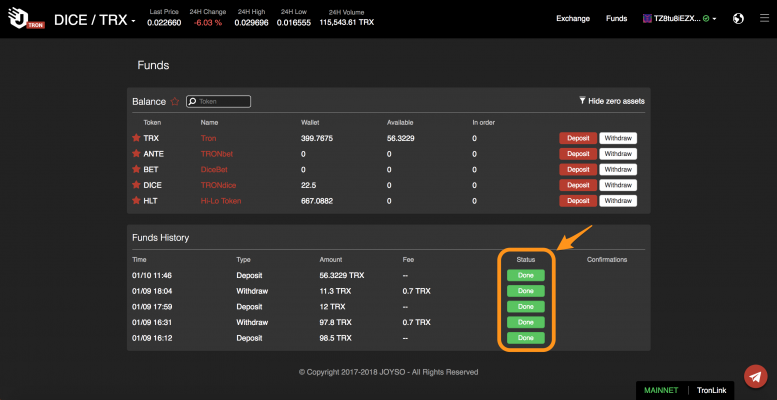
TronLink를 통해 TRON JOYSO에서 어떻게 출금하나요?
1. ‘자금’을 클릭하여 자금 페이지에 들어가세요.
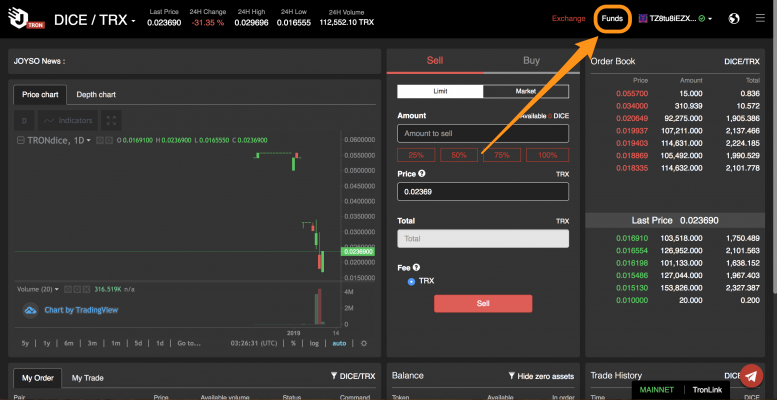
2. 출금할 암호화폐를 선택한 후 ‘출금’을 클릭하세요.
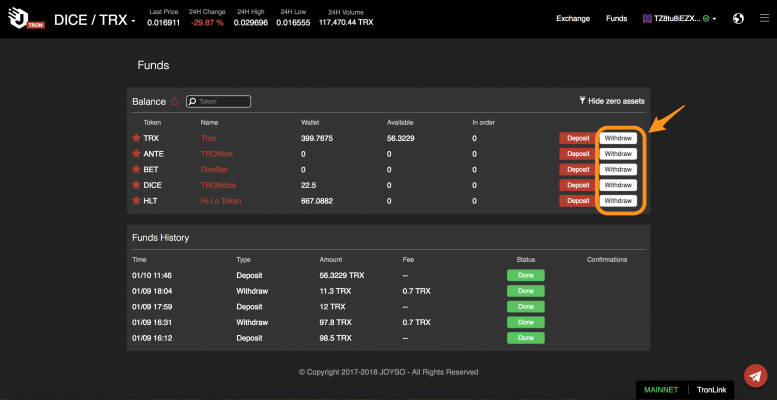
3.원하는 수량을 입력한 후 ‘출금’을 클릭하세요.
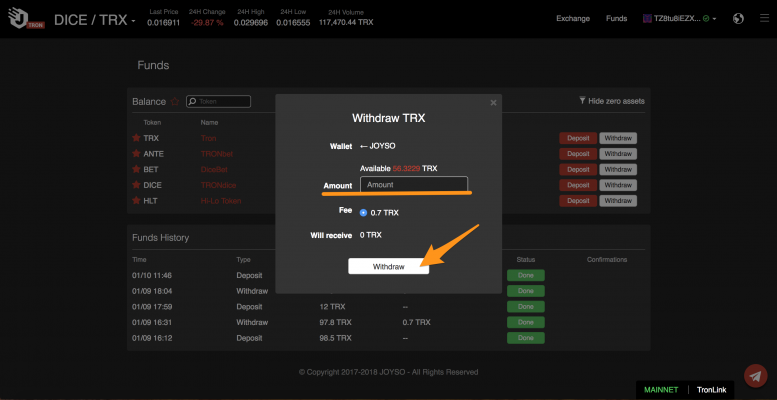
4. ’Accept’를 클릭하여 인증을 받으세요.
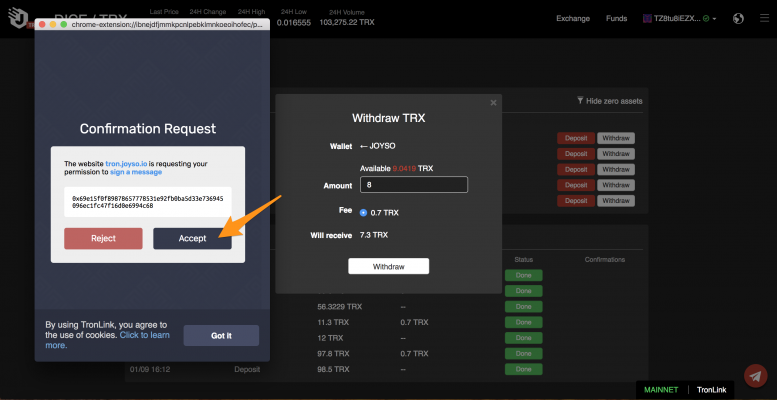
5. ‘이전 기록’에서 출금상태를 확인해주세요.
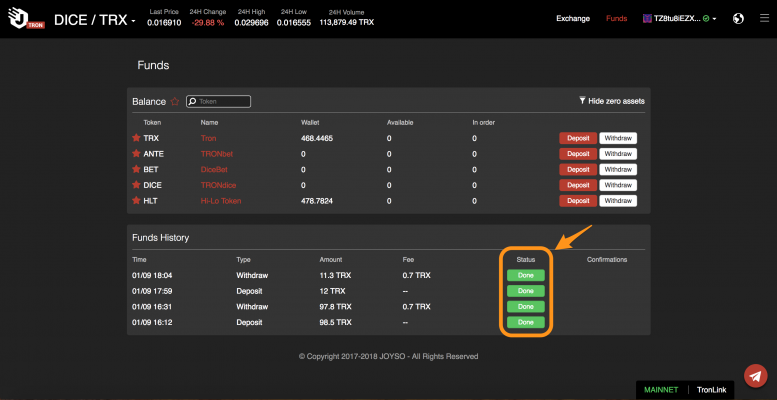
Math Wallet를 통해 TRON JOYSO로 어떻게 입금하나요?
1. 화면 아래의 ‘응용’을 선택하여 TRON JOYSO/ JOYSO on TRON에 들어가세요.
2. 오른쪽 위에 있는 메뉴를 터치하여 ‘자금’을 선택하세요.
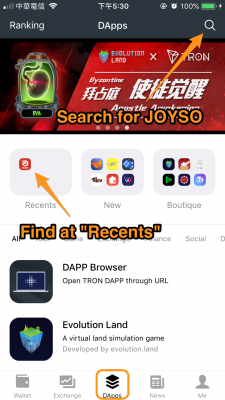
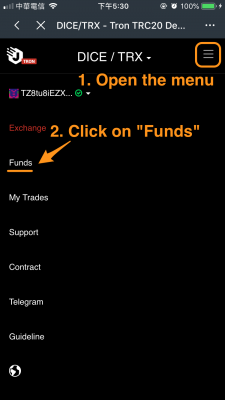
3. 입금할 암호화폐를 찾아 메뉴를 열어주세요.
4. ‘입금’을 선택하세요.
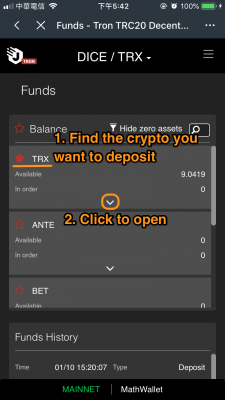
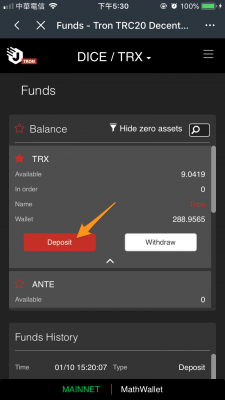
5. 원하는 수량을 입력한 후 ‘입금’을 클릭하세요.
6. ‘확인’을 터치해주세요.
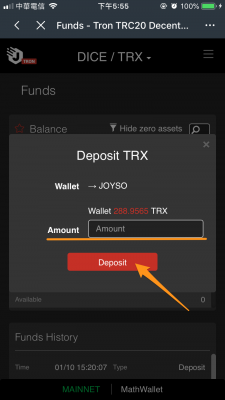
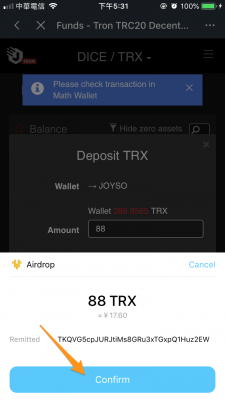
7. 지갑 비밀번호를 입력한 후 ‘확인’을 터치하여 인증을 받으세요.
8. 화면 아래의 ‘이전 기록’에서 입금상태를 확인해주세요.
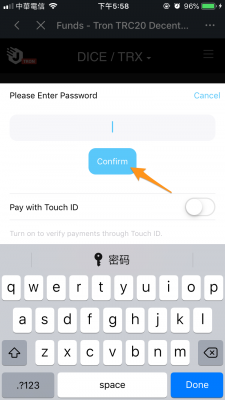
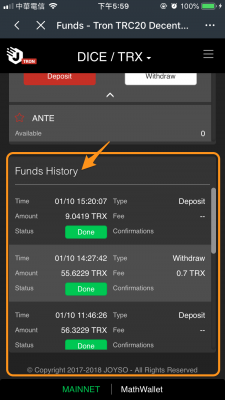
Math Wallet를 통해 TRON JOYSO에서 어떻게 출금하나요?
1. 화면 아래의 ‘응용’을 선택하여 TRON JOYSO/ JOYSO on TRON에 들어가세요.
2. 오른쪽 위에 있는 메뉴를 터치하여 ‘자금’을 선택하세요.
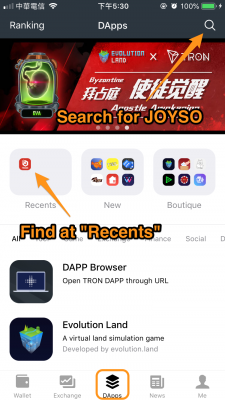
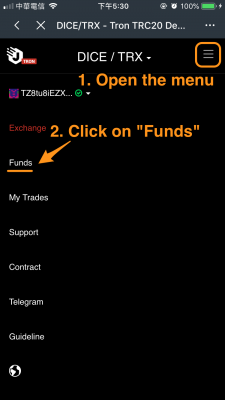
3. 출금할 암호화폐를 찾아 메뉴를 열어주세요
4. ‘출금’을 선택하세요.
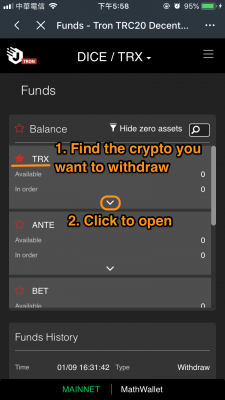
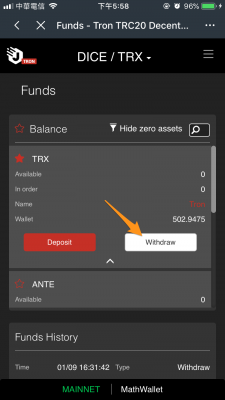
5. 원하는 수량을 입력한 후 ‘출금’을 클릭하세요.
6. 지갑 비밀번호를 입력한 후 ‘확인’을 터치하여 인증을 받으세요.
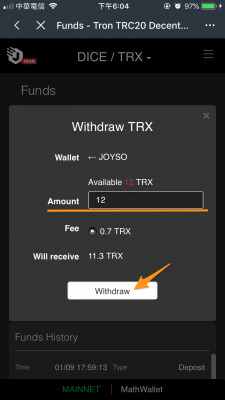
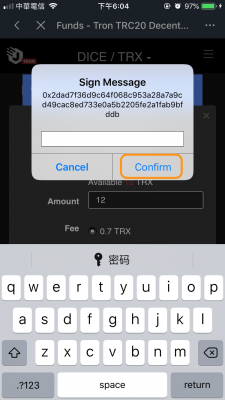
7. 화면 아래의 ‘이전 기록’에서 출금상태를 확인해주세요.
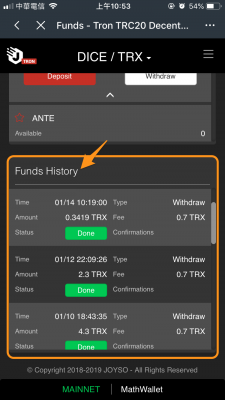
JOYSO
imToken2.0으로 입금하는 방법
imToken2.0으로 입금하기 전에, ‘imToken2.0을 JOYSO에 연결하기’를 참조하여 imToken을 연결하세요.
JOYSO에 imToken2.0을 연결하세요.
1. 오른쪽 상단 모서리에있는 아이콘을클릭하세요.
2. 왼쪽에있는 “자금”을 클릭하세요.
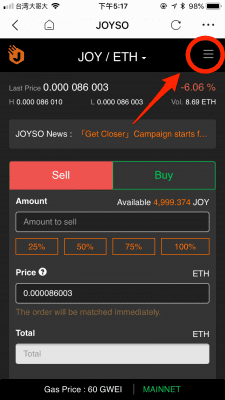
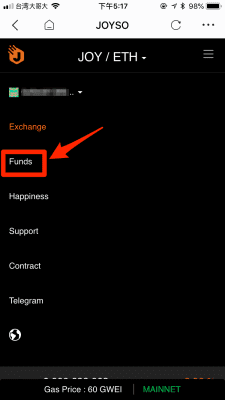
3. 예금으로 사용할 토큰을 선택하고 (예를 들어 우리는 ETH를 선택) 더 많은 기능 보기를 위해 아래쪽 화살표를 클릭하세요.
4. “입금”버튼을 클릭하세요.
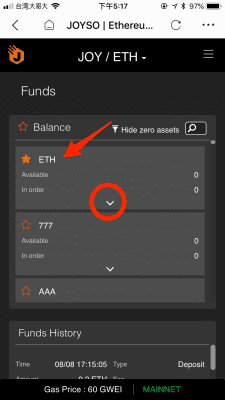
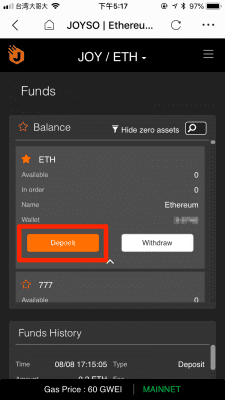
5. 입금하려는 금액을 입력 하고, “입금”버튼을 클릭하세요.
6. 모든 정보가 올바른지 확인하고 “다음”을 누르세요
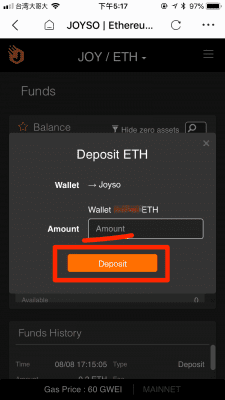
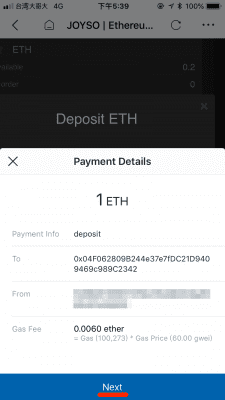
7. imToken2.0 암호를 입력하고 “확인”버튼을 누르세요.
8. 그 후, 이 기록은 자금 내역에서 찾을 수 있습니다. 상태가 ‘완료’로 바뀌면, 입금이 완료됩니다.
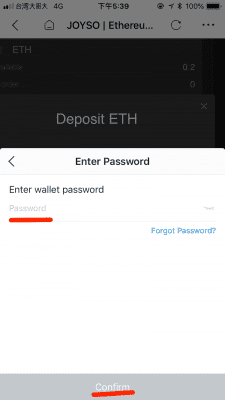
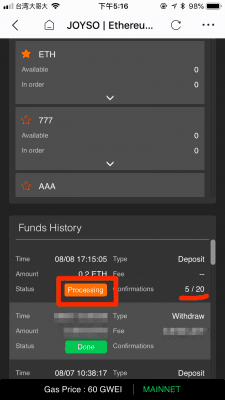
MetaMask로 입금하는 방법
JOYSO에 지갑을 연결하면, “자금”섹션을 클릭하고 페이지 왼쪽의 잔액 섹션에 JOY로 표시된 모든 종류의 ERC20 토큰을 추가 할 수 있습니다.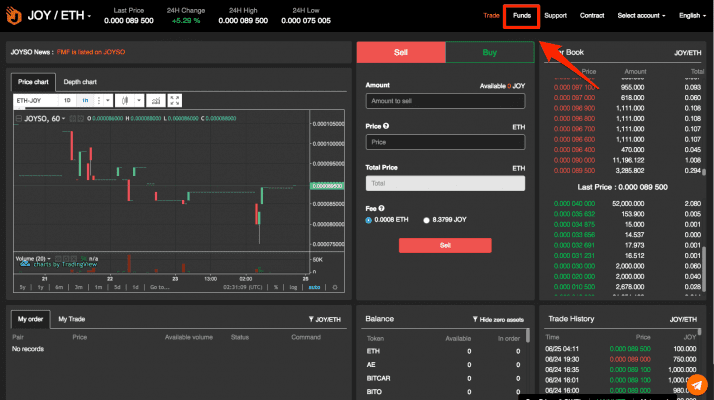
펀드 잔고를 보려면, 중앙에 “보기”버튼 또는 토큰의 왼쪽 부분에 있는 ‘흰색별’버튼을 클릭하세요.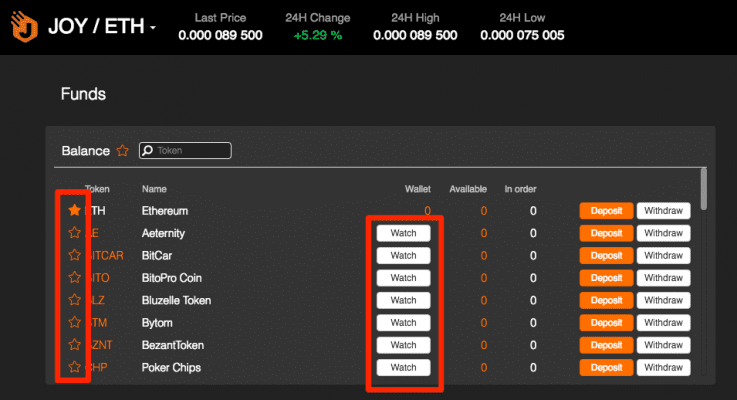
토큰의 오른쪽에 녹색 “입금”이 표시됩니다. “입금”을 클릭하고 입금하고자하는 가상화폐 금액을 입력하세요.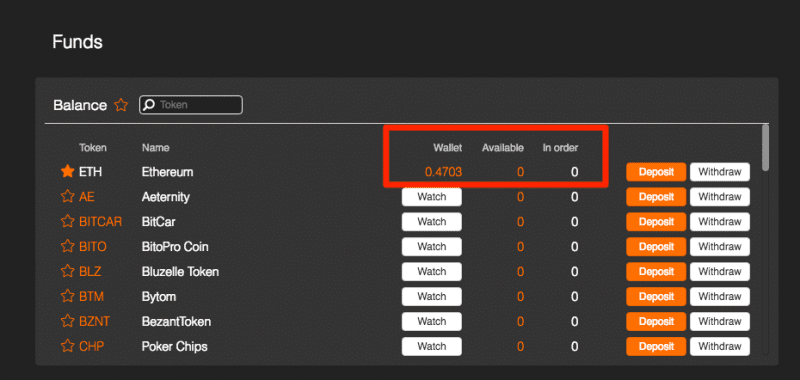

입금하고자하는 금액을 입력하고 ETH를 입금하기 위해 “입금”버튼을 클릭합니다.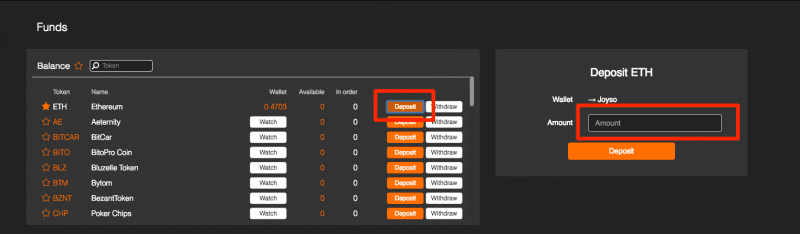
자산을 지갑에서 JOYSO로 옮기는지 확인하기 위해 거래 메시지를 제출하고 서명하세요.
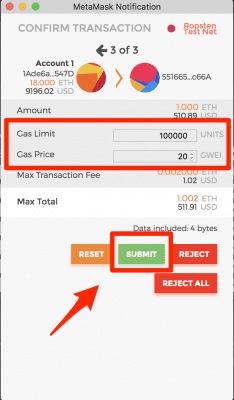
참고 : ETH를 입금하려면, 가스 한도를 100,000으로 설정하세요; 다른 토큰은 150,000으로 설정됩니다.
JOY (ERC20 토큰)를 입금하려는 경우.
ETH를 입금하는 것과는 조금 다릅니다. MetaMask는 두 개의 확인 창을 띄울것입니다 (ETH의 경우 하나임)
첫 번째는 JOYSO가 거래를 완료하기 위해 자금 이동에 권한을 부여하는 것을 동의 한 후 [제출하기]를 클릭하세요.
두 번째는 JOYSO 스마트 컨트랙트에 토큰을 입금하는 것에 동의하고 [제출하기]를 클릭하세요
주의! 두 번째 확인 창이 나타나지 않으면, 브라우저의 MetaMask 아이콘을 클릭하여 두 번째 확인 창이 나타나면 동의하고 [제출]을 클릭하세요. 이 두 거래의 가스 요금은 사용자가 블록 체인 네트워크에 직접 지불합니다 (거래 확인 수수료) 상태가 “완료”로 표시되면, JOY가 스마트 컨트랙트에 성공적으로 입금되었음을 의미합니다.
Ledger로 입금하는 방법
JOYSO에 지갑을 연결하면, “자금”을 클릭하세요. 페이지 상단의 “Balance” 영역에는 JOYSO가 지원하는 토큰가 있습니다.
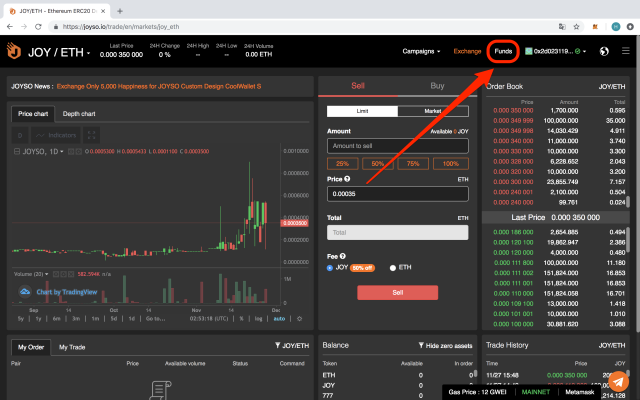 잔액을 확인하려면 토큰 이름의 왼쪽에있는 주황색 별표를 클릭하거나 중간에있는 “Watch”버튼을 클릭하세요.
잔액을 확인하려면 토큰 이름의 왼쪽에있는 주황색 별표를 클릭하거나 중간에있는 “Watch”버튼을 클릭하세요.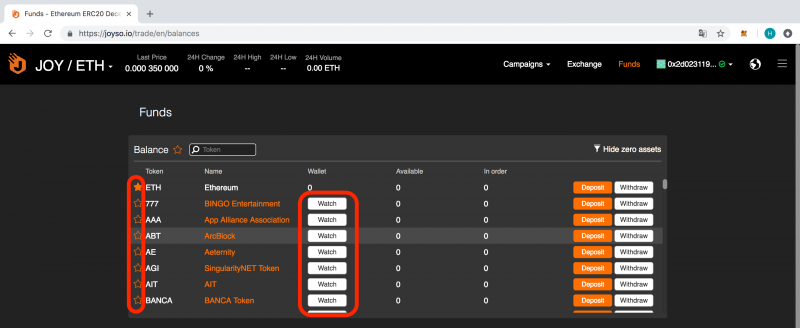
토큰 오른쪽에 주황색 “입금”버튼이 있습니다. 과정을 진행하려면 “입금”을 클릭하세요.
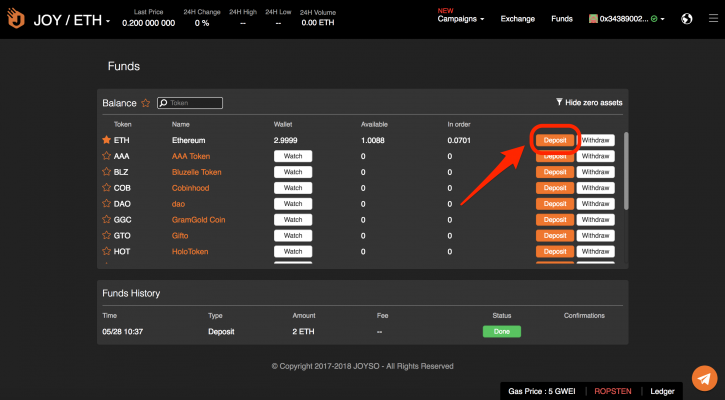
입금하려는 토큰 양을 넣은 다음 JOY 또는 ETH로 지불하고 “입금”를 클릭하십시오.
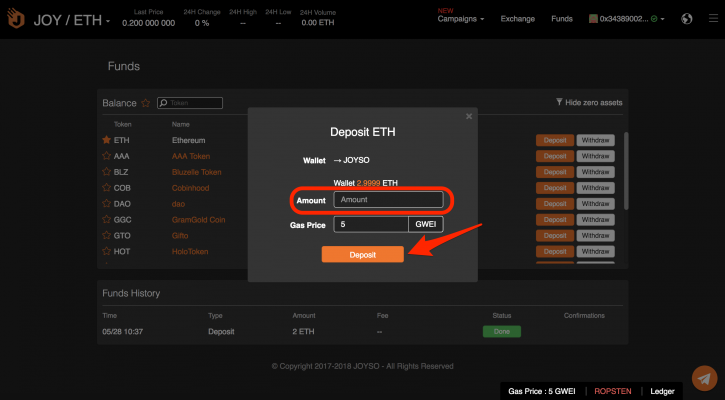
Ledger에서 거래 확인하세요.
Trezor로 입금하는 방법
JOYSO에 지갑을 연결하면, “자금”을 클릭하세요.
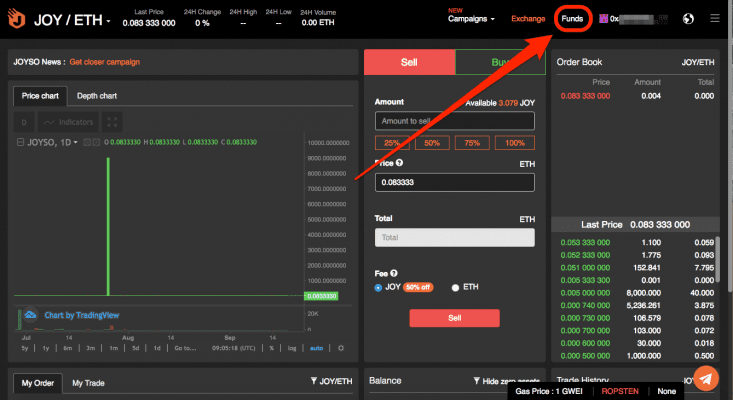
페이지 상단의 “Balance” 영역에는 JOYSO가 지원하는 토큰가 있습니다.
잔액을 확인하려면 토큰 이름의 왼쪽에있는 주황색 별표를 클릭하거나 중간에있는 “Watch”버튼을 클릭하세요. 클릭 후 펀드 잔액이 표시됩니다.
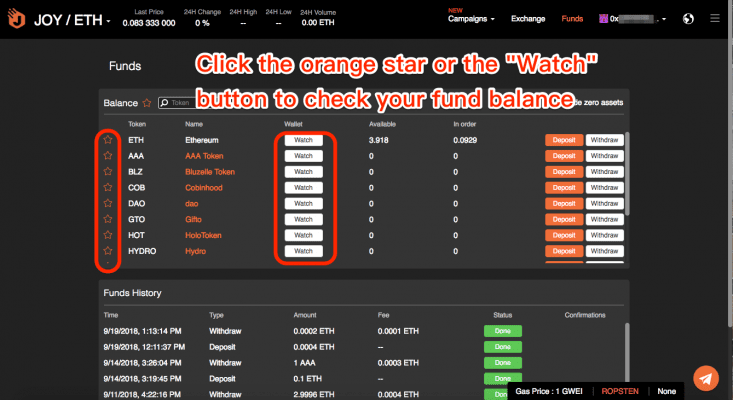
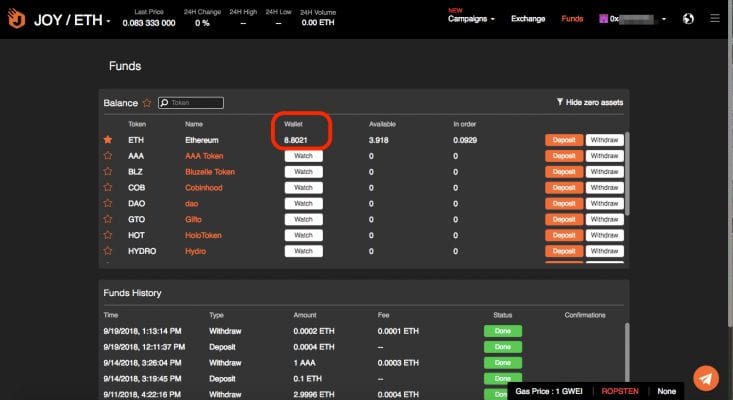
오른쪽에있는 “입금”을 클릭 한 다음 입금하고자하는 토큰의 양을 입력하세요.
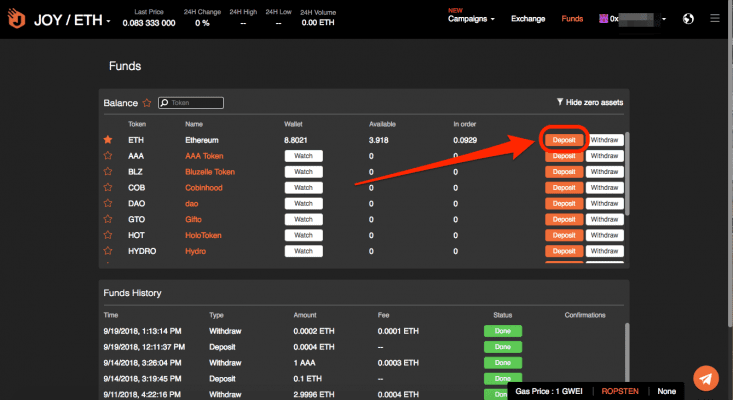
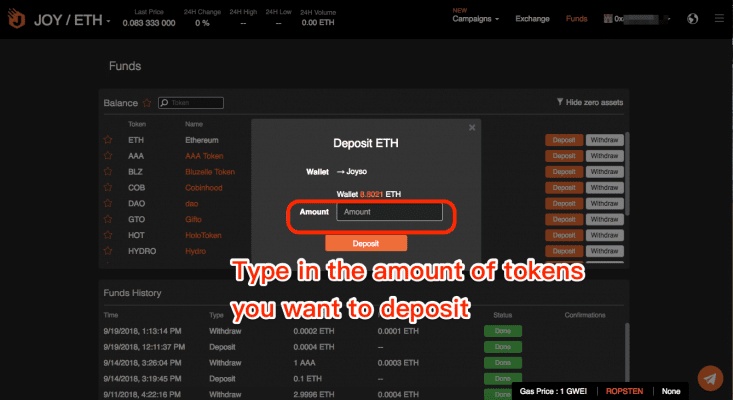
파란색 고지 및 TREZOR Connect 창이 나타나면 Trezor에서 거래를 확인하세요.
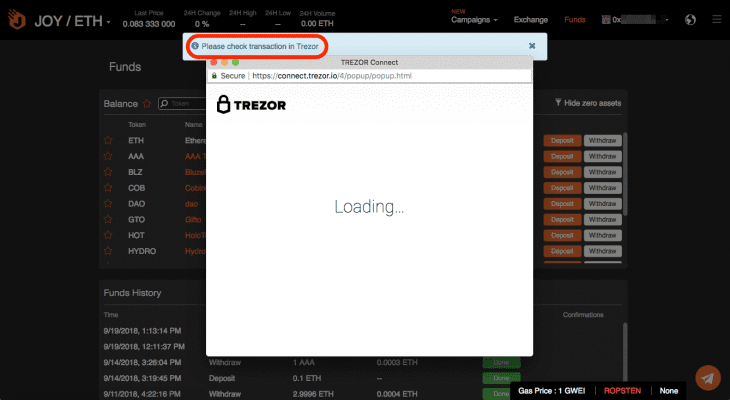
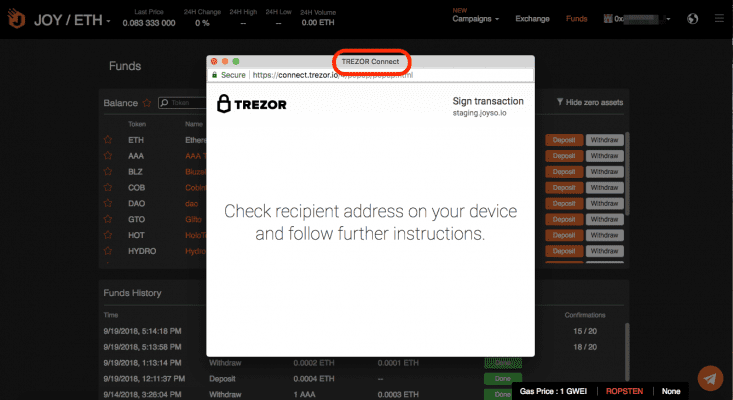
전송할 토큰 양을 확인한 후 “Confirm”버튼을 누름 하세요.

다시 “Confirm”을 누름 하세요.
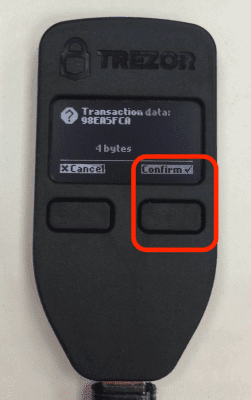
이 화면은 나타나면 토큰 입금을 완료했음을 의미합니다.

“Successful to send transaction…”라고 표시되면, 토큰 입금을 완료했음을 의미합니다.
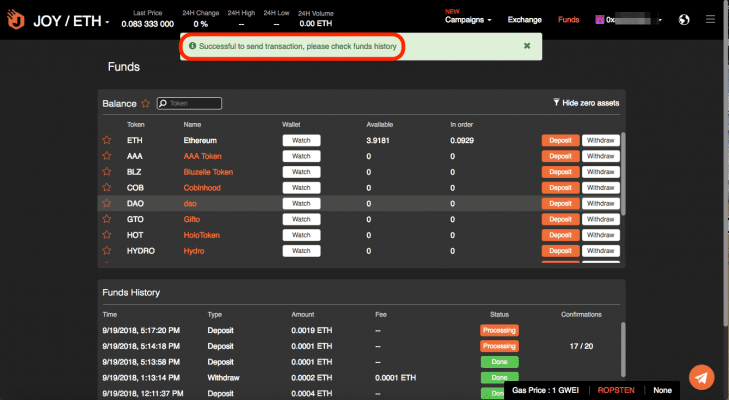
CIPHER로 입금하는 방법
CIPHER을 사용하여 입금하기 전에, [CIPHER을 JOYSO에 연결하세요]을 참고하여 CIPHER을 연결하세요.
JOYSO에 CIPHER을 연결하세요.
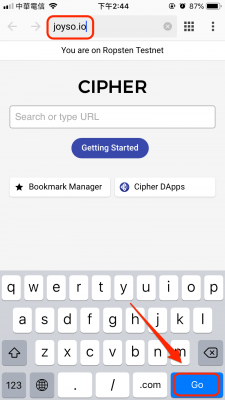
1. 오른쪽 상단 모서리에있는 아이콘을클릭하세요. 2. 왼쪽에있는 “자금”을 클릭하세요.
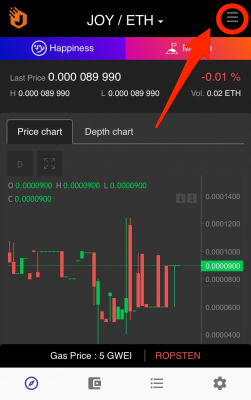
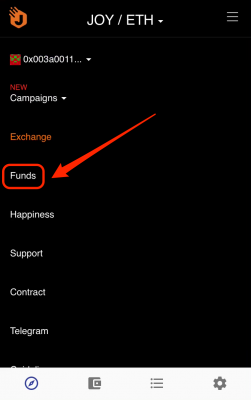
3. 예금으로 사용할 토큰을 선택하고 더 많은 기능 보기를 위해 아래쪽 화살표를 클릭하세요.
4. “입금”버튼을 클릭하세요.
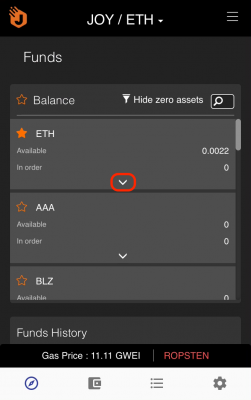
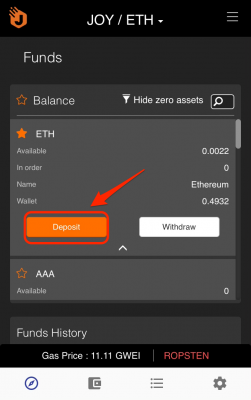
5. 입금하려는 금액을 입력 하고, “입금”버튼을 클릭하세요.
6. “APPROVE”버튼을 클릭하세요.
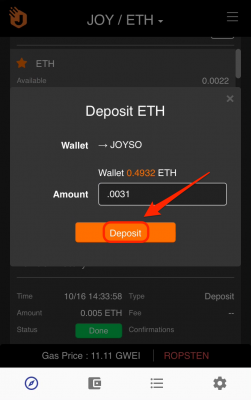
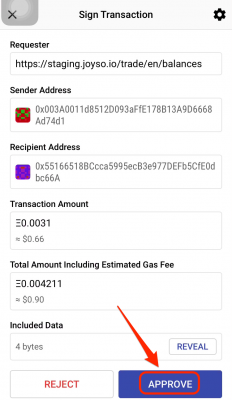
7. 원래 설정에 따라 CIPHER 비밀번호를 입력하거나 Touch ID를 사용하여 거래에 서명하세요.
8. “Successful to send transaction…”라고 표시되면, 토큰 입금을 완료했음을 의미합니다.
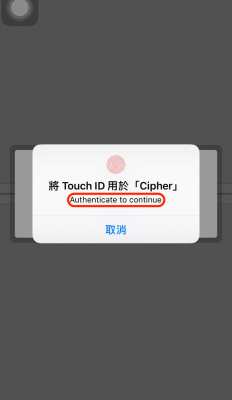
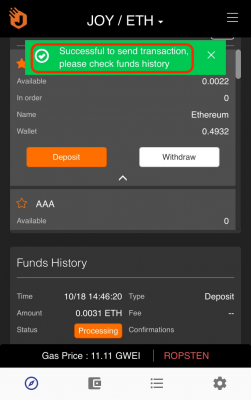
Trust로 입금하는 방법
Trust을 사용하여 입금하기 전에, [Trust을 JOYSO에 연결하세요]을 참고하여 Trust을 연결하세요.
JOYSO에 Trust을 연결하세요.
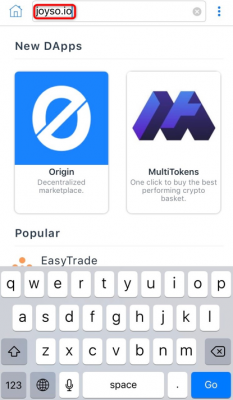
1. 오른쪽 상단 모서리에있는 아이콘을클릭하세요.
2. 왼쪽에있는 “자금”을 클릭하세요.
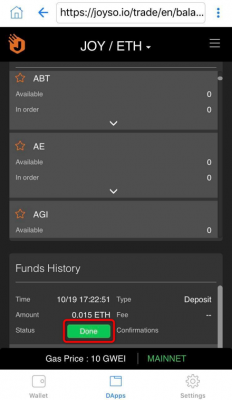
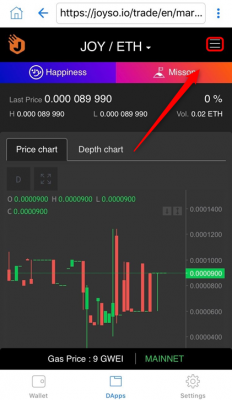
3. 예금으로 사용할 토큰을 선택하고 더 많은 기능 보기를 위해 아래쪽 화살표를 클릭하세요.
4. “입금”버튼을 클릭하세요
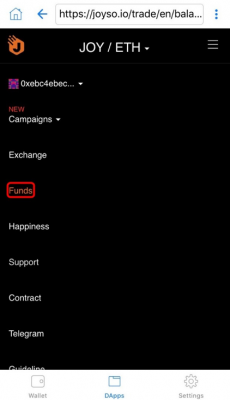
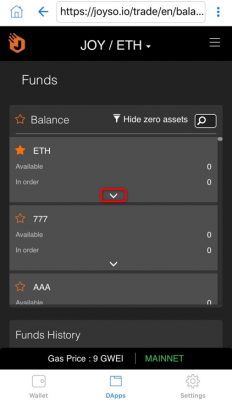
5. 입금하려는 금액을 입력 하고, “입금”버튼을 클릭하세요.
6. “Send”버튼을 클릭하세요.
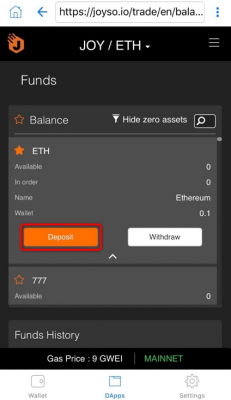
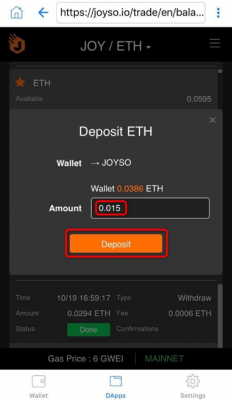
7. “Fund History”에서 입금상태를 확인해주세요.
8. 상태가 “완료”로 표시되면 입금이 완료됩니다.
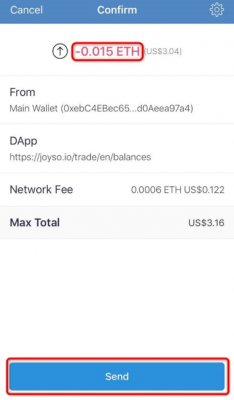
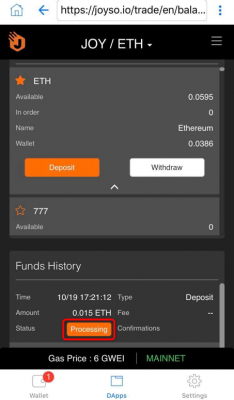
Coinbase Wallet로 입금하는 방법
Coinbase Wallet을 사용하여 입금하기 전에, Coinbase Wallet을 JOYSO에 연결하세요]을 참고하여 Coinbase Wallet을 연결하세요.
1. JOYSO에 지갑이 연결되어 있는지 확인하세요.
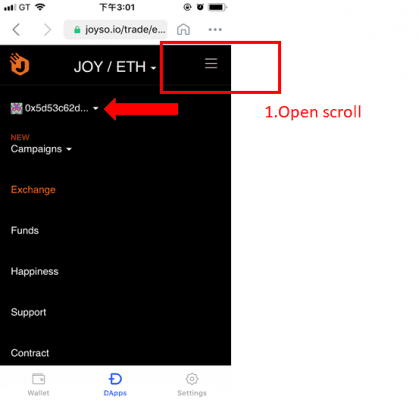
2. 왼쪽에있는 “자금”을 클릭하세요.
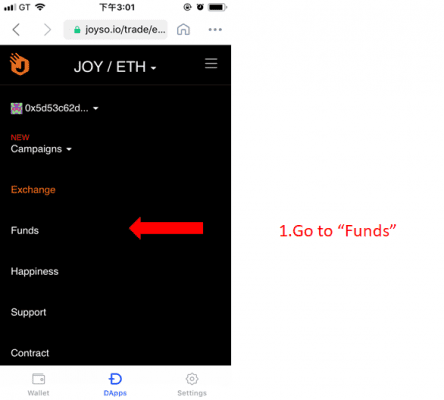
3. 예금으로 사용할 토큰을 선택하고 “입금”버튼을 클릭하세요”
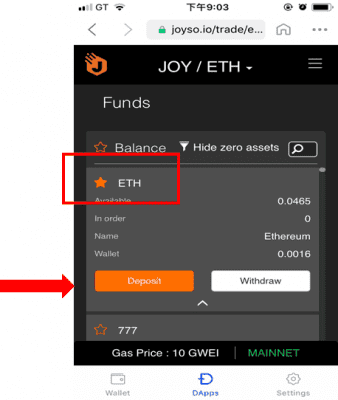
4. 입금하려는 금액을 입력 하고, “입금”버튼을 클릭하세요.
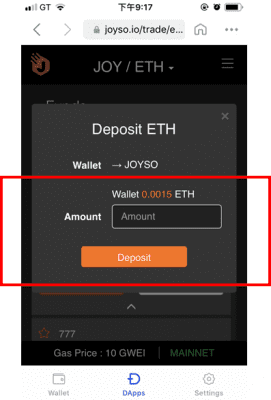
5. “Pay”버튼을 클릭하여 입금을 확인하세요.
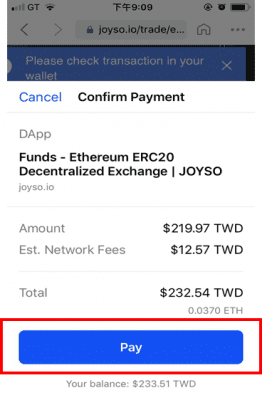
6. “Fund History”에서 입금상태를 확인해주세요.
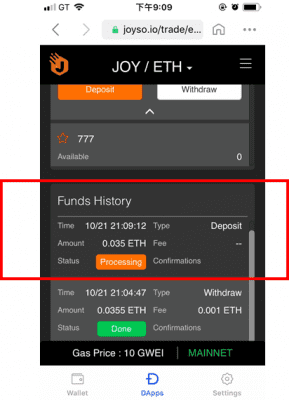
CoolWallet S로 입금하는 방법
CoolWallet S을 사용하여 입금하기 전에, [CoolWallet S을 JOYSO에 연결하세요]을 참고하여 CoolWallet S을 연결하세요.
1. JOYSO에 지갑이 연결되어 있는지 확인하세요.
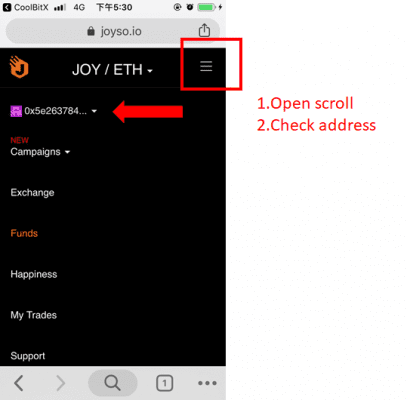
2. 왼쪽에있는 “자금”을 클릭하세요.
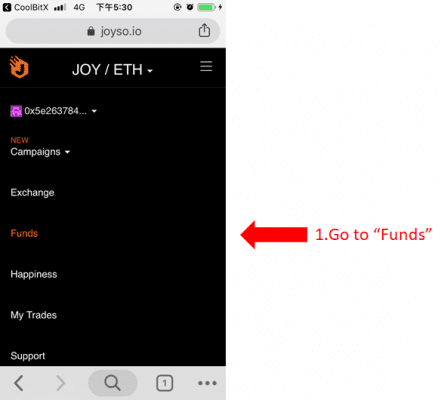
3. 예금으로 사용할 토큰을 선택하고 더 많은 기능 보기를 위해 아래쪽 화살표를 클릭하세요.
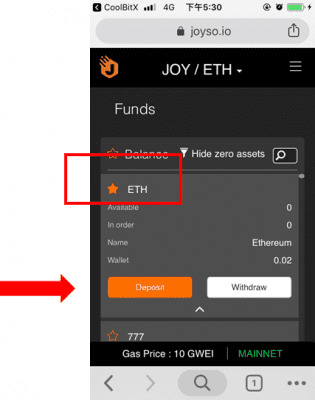
4. “입금”버튼을 클릭하세요.
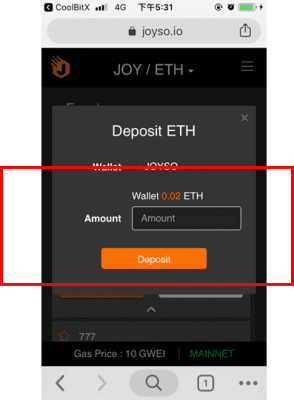
5. 입금하려는 금액을 입력 하고, “입금”버튼을 클릭하세요.
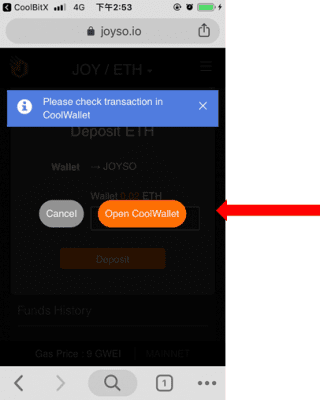
6. “Open CoolWallet”버튼을 클릭하세요.
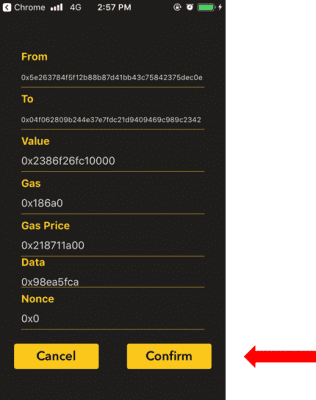
7. “Confirm”버튼을 클릭하여 입금을 확인하세요.
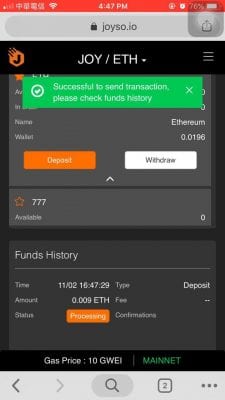
8. CoolWallet에서 거래을 확인하세요.
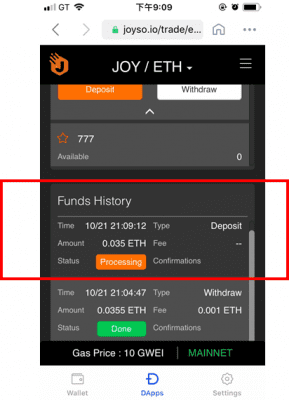
8.1 금액을 확인하려면 버튼을 누르세요.
8.2 거래를 확인하려면 버튼을 누르세요.
8.3 거래를 보내려면 버튼을 누르세요.
9. “Successful to send transaction…”라고 표시되면, 토큰 입금을 완료했음을 의미합니다.
imToken2.0으로 출금하는 방법
imToken2.0을 사용하여 출금하기 전에, [imToken2.0을 JOYSO에 연결]을 참고하여 imToken을 연결하세요.
1. 오른쪽 상단 모서리에 있는 아이콘을 클릭하세요. 2. 왼쪽에 있는 “자금”을 클릭하세요.
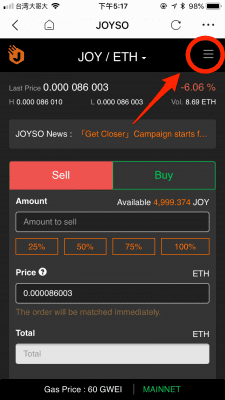
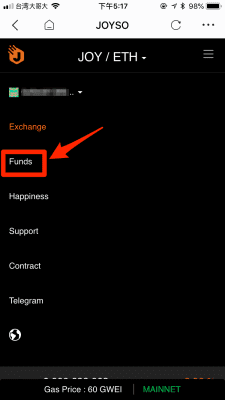
3. 출금 하려는 토큰을 선택하고(예를 들어 ETH) 아래쪽 화살표를 클릭하여 더 많은 기능을 확장하세요.
4 . “출금”버튼을 클릭하세요.
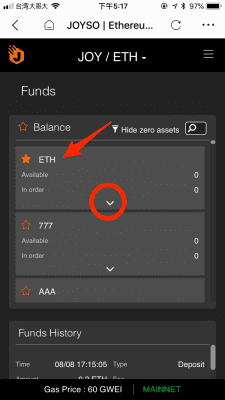
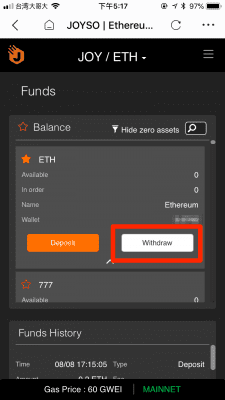
5. 금액을 확인하고 요금을 지불하기 위해 ETH 또는 JOY를 선택하세요. 그 후 “출금”버튼을 클릭하세요.
6. “서명 인증”을 클릭하세요.
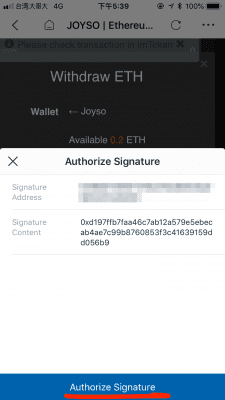
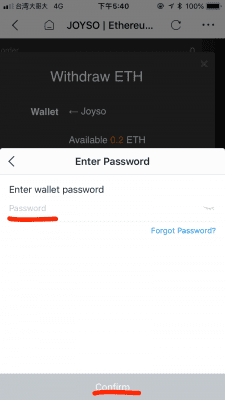
7. 귀하의 imToken 암호를 입력하고 “확인”버튼을 누르면 출금이 시작됩니다.
Metamask 으로 출금하는 방법
JOYSO에 지갑을 연결하면, “자금”을 클릭하세요.
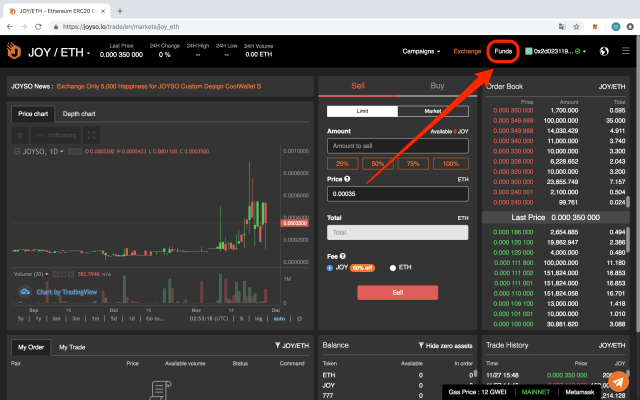
페이지 상단의 “Balance” 영역에는 JOYSO가 지원하는 토큰가 있습니다.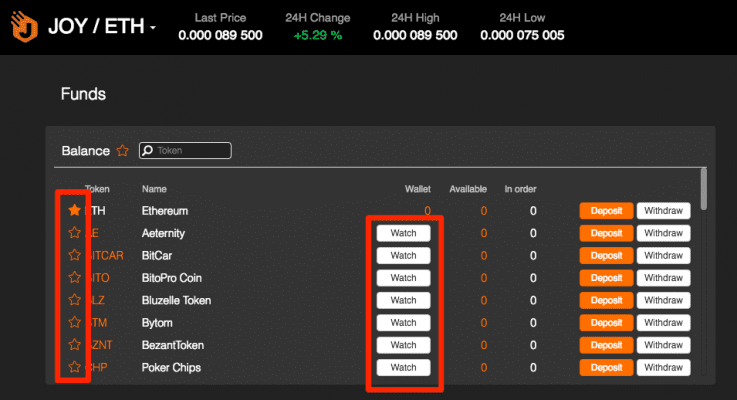
잔액을 확인하려면 토큰 이름의 왼쪽에있는 주황색 별표를 클릭하거나 중간에있는 “Watch”버튼을 클릭하세요.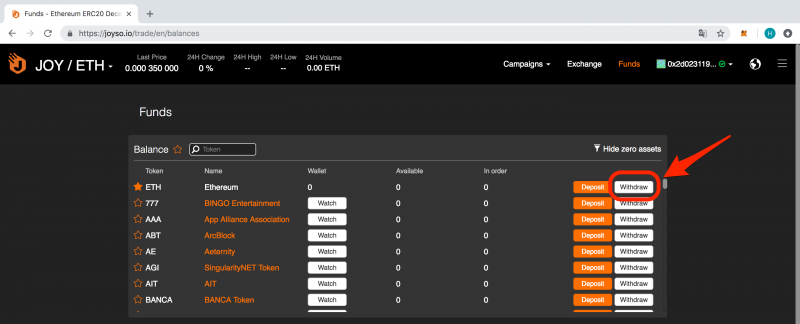
오른쪽에있는 “출금”을 클릭하세요.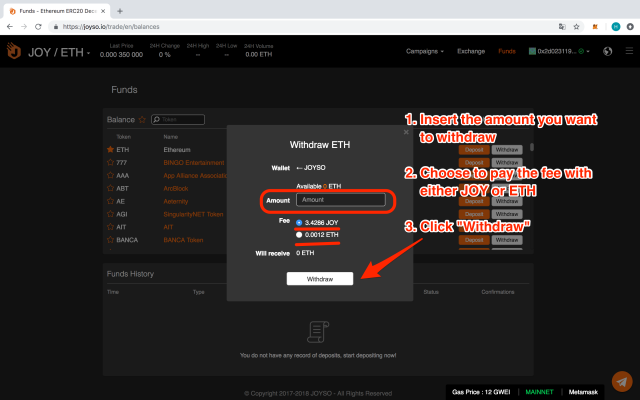
출금하려는 토큰 양을 넣은 다음 JOY 또는 ETH로 지불하고 “출금”를 클릭하십시오.
JOYSO에서 지갑으로 자산을 이전하려면 “Sign”버튼을 클릭하십시오.
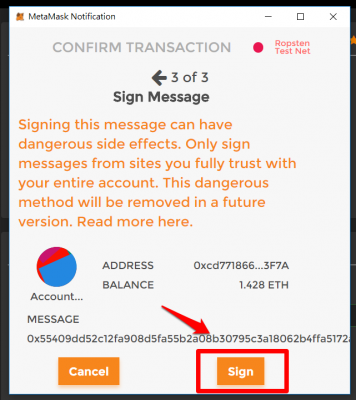
Ledger 으로 출금하는 방법
JOYSO에 지갑을 연결하면, “자금”을 클릭하세요.
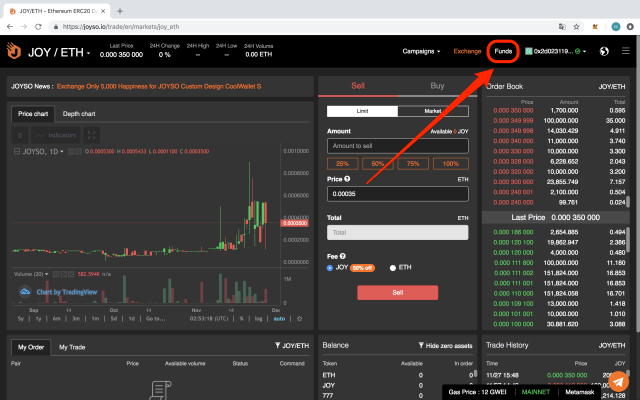
페이지 상단의 “Balance” 영역에는 JOYSO가 지원하는 토큰가 있습니다.
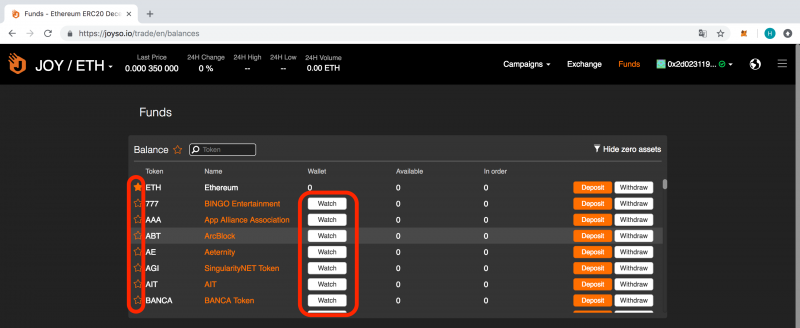
잔액을 확인하려면 토큰 이름의 왼쪽에있는 주황색 별표를 클릭하거나 중간에있는 “Watch”버튼을 클릭하세요.
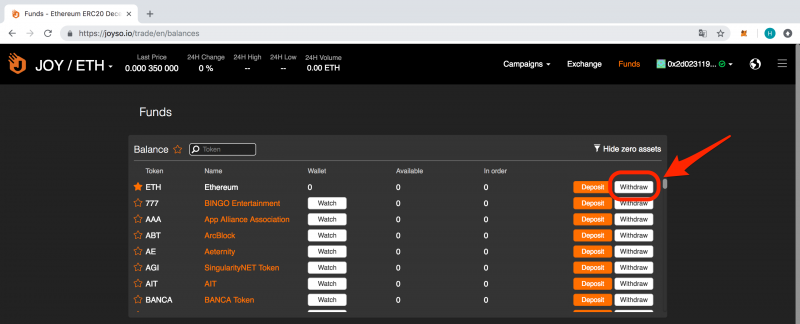
토큰 오른쪽에 “출금”버튼이 있습니다. 과정을 진행하려면 “출금”을 클릭하세요.

출금하려는 토큰 양을 넣은 다음 JOY 또는 ETH로 지불하고 “출금”를 클릭하십시오. Ledger에서 거래 확인하세요.
Trezor로 출금하는 방법
JOYSO에 지갑을 연결하면, “자금”을 클릭하세요.
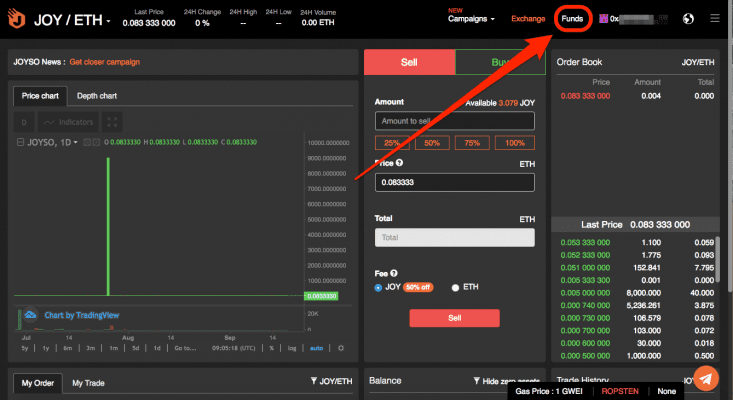
페이지 왼쪽의 “Balance”영역은 JOYSO가 지원하는 토큰입니다. 토큰의 오른쪽에있는 “출금”버튼을 클릭하세요.
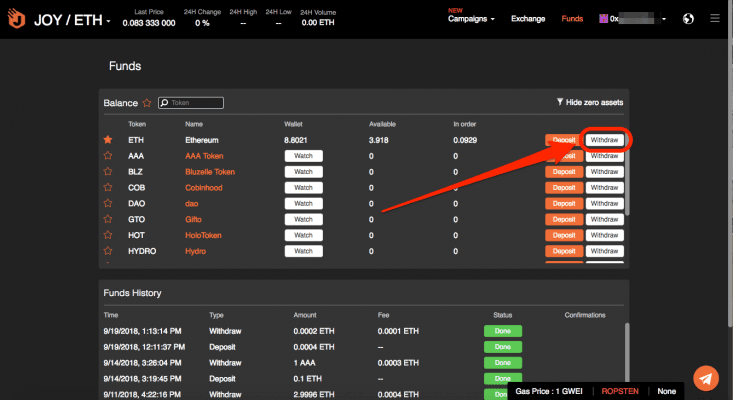
금액을 확인하고 요금을 지불하기 위해 ETH 또는 JOY를 선택하세요.
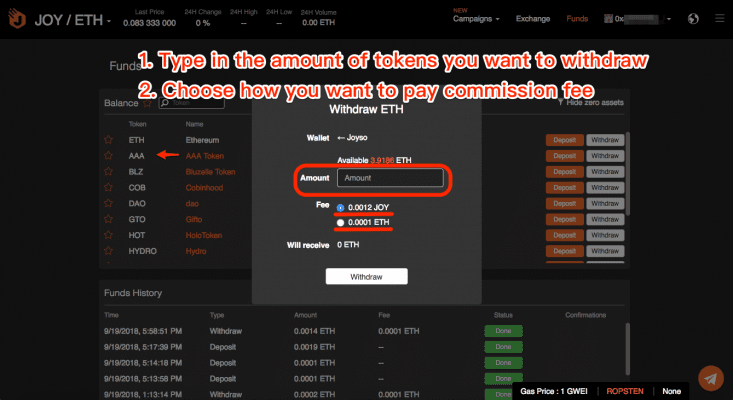
파란색 메시지 및 TREZOR Connect 창이 나타나면 Trezor에서 거래를 확인하세요.
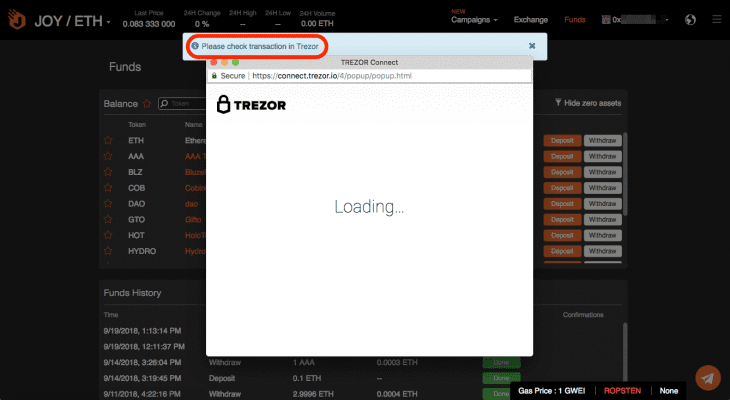
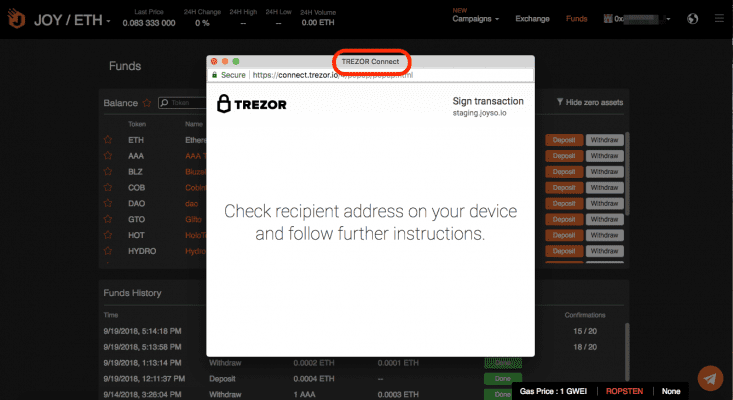
Trezor에서 확인하고 “Confirm”버튼을 눌러주세요. Trezor의 숫자 순서를 참조하여 컴퓨터에 PIN을 입력해주세요.

Trezor의 숫자 순서를 참조하여 컴퓨터에 PIN을 입력해주세요.

“Successful to send transaction…”라고 표시되면, 토큰 출금을 완료했음을 의미합니다.
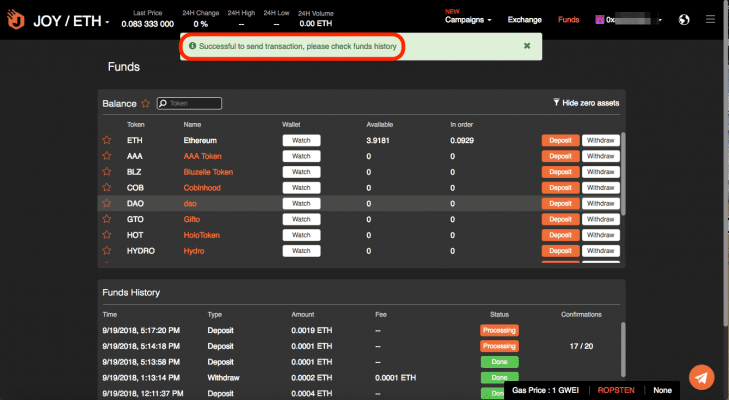
CIPHER 로 출금하는 방법
CIPHER을 사용하여 출금하기 전에, [CIPHER을 JOYSO에 연결하세요]을 참고하여 CIPHER을 연결하세요.
CIPHER을 JOYSO에 연결하세요.
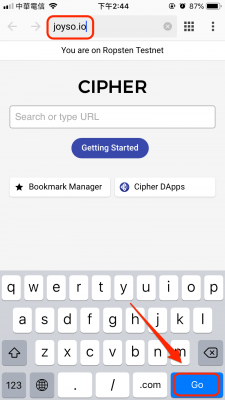
1. 오른쪽 상단 모서리에 있는 아이콘을 클릭하세요. 2. 왼쪽에 있는 “자금”을 클릭하세요.
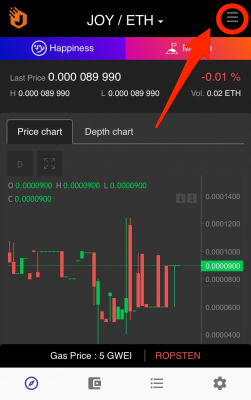
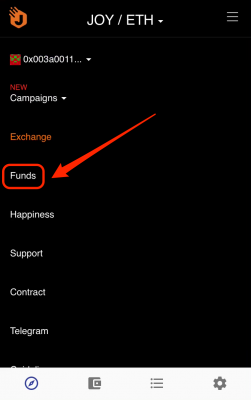
3. 출금 하려는 토큰을 선택하고(예를 들어 ETH) 아래쪽 화살표를 클릭하여 더 많은 기능을 확장하세요.
4 . “출금”버튼을 클릭하세요.
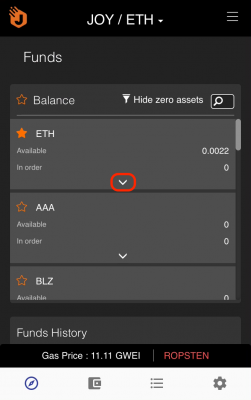
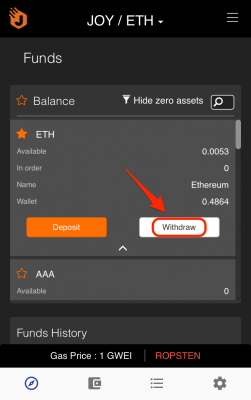
5. 금액을 확인하고 요금을 지불하기 위해 ETH 또는 JOY를 선택하세요. 그 후 “출금”버튼을 클릭하세요.
6. “APPROVE” 버튼을 클릭하세요.
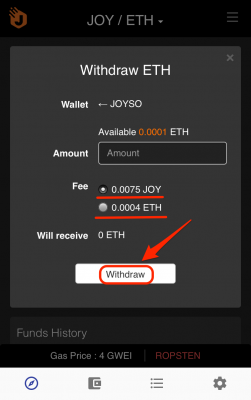
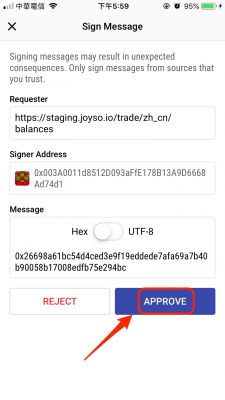
7. 원래 설정에 따라 CIPHER 비밀번호를 입력하거나 Touch ID를 사용하여 거래에 서명하세요.
8. “Successful to send transaction…”라고 표시되면, 토큰 출금을 완료했음을 의미합니다.
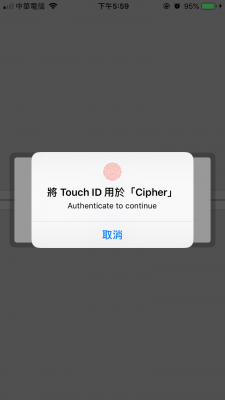
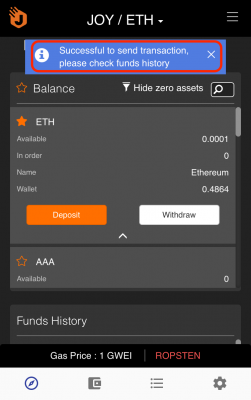
Trust 로 출금하는 방법
Trust을 사용하여 출금하기 전에, [Trust을 JOYSO에 연결하세요]을 참고하여 Trust을 연결하세요.
Trust을 JOYSO에 연결하세요.
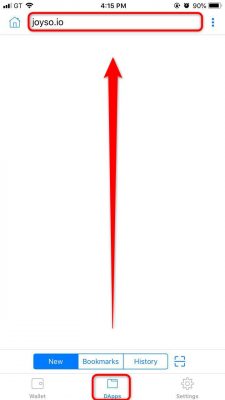
1. 오른쪽 상단 모서리에 있는 아이콘을 클릭하세요. 2. 왼쪽에 있는 “자금”을 클릭하세요.
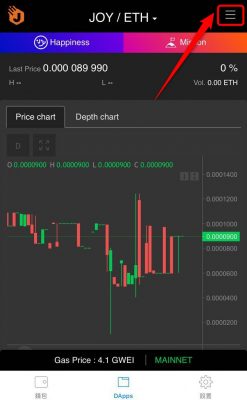
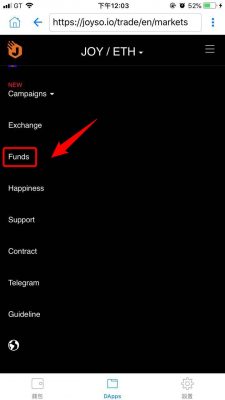
3. 출금 하려는 토큰을 선택하고(예를 들어 ETH) 아래쪽 화살표를 클릭하여 더 많은 기능을 확장하세요.
4 . “출금”버튼을 클릭하세요.
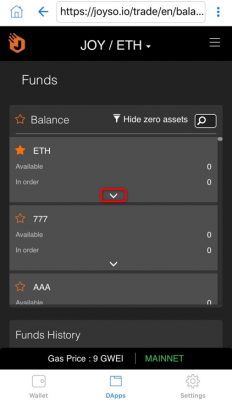
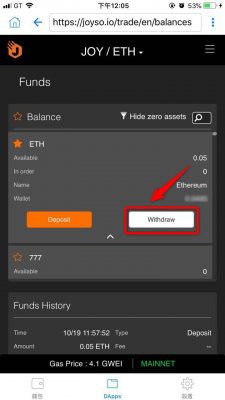
5. 금액을 확인하고 요금을 지불하기 위해 ETH 또는 JOY를 선택하세요. 그 후 “출금”버튼을 클릭하세요.
6. “Confirm” 버튼을 클릭하여 서명 메시지를 확인하십시오.
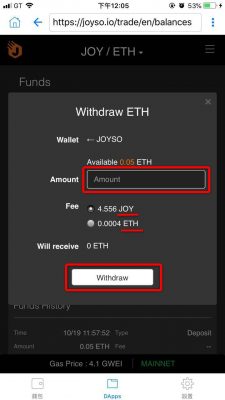
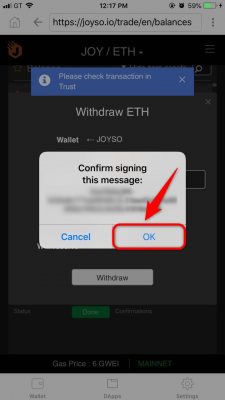
Coinbase Wallet로 출금하는 방법
Coinbase을 사용하여 출금하기 전에, Coinbase Wallet을 JOYSO에 연결하세요]을 참고하여 Coinbase을 연결하세요.
1. 왼쪽에 있는 “자금”을 클릭하세요.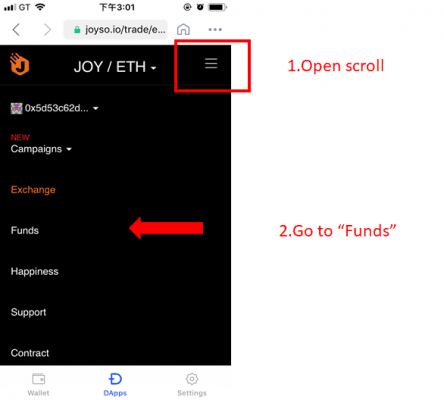
2. 출금 하려는 토큰을 선택하고(예를 들어 ETH) 아래쪽 화살표를 클릭하여 더 많은 기능을 확장하세요. 그 후 “출금”버튼을 클릭하세요.

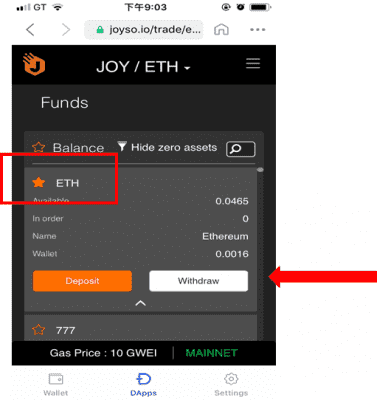
3. 금액을 확인하고 요금을 지불하기 위해 ETH 또는 JOY를 선택하세요. 그 후 “출금”버튼을 클릭하세요.

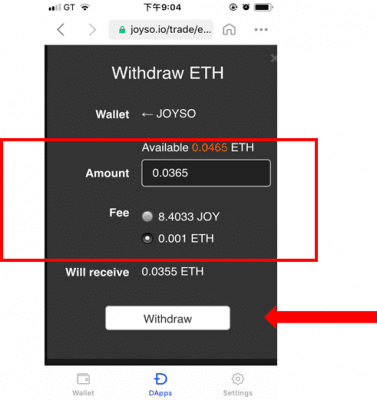
4. “Sign” 버튼을 누르면 출금이 시작됩니다

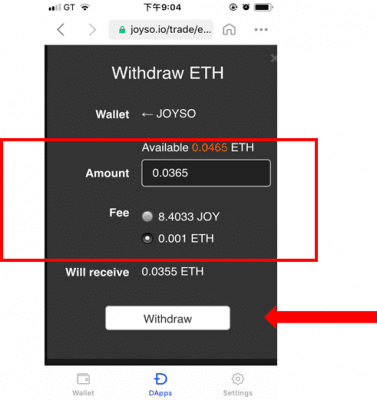
5. “기금 역사”섹션에서 출금 기록을 확인하십시오.

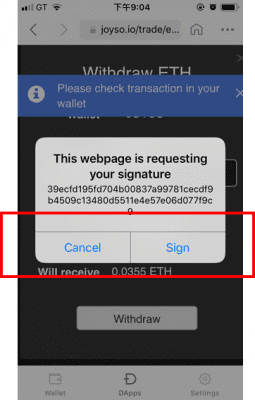
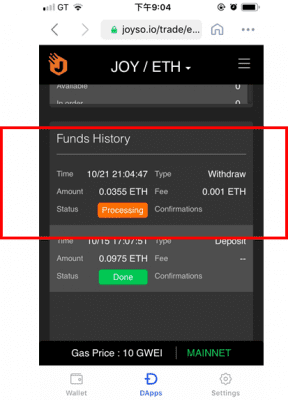
CoolWallet S 로 출금하는 방법
CoolWallet을 사용하여 출금하기 전에, [CoolWallet을 JOYSO에 연결하세요]을 참고하여 CoolWallet을 연결하세요.
1. 왼쪽에 있는 “자금”을 클릭하세요.
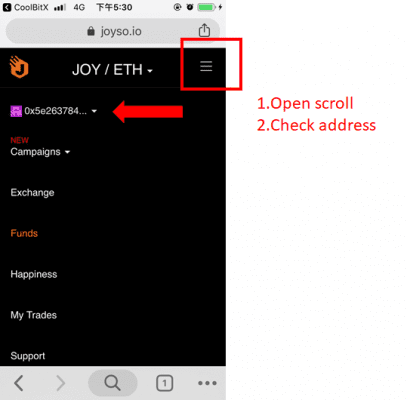
2. 출금 하려는 토큰을 선택하고(예를 들어 ETH) 아래쪽 화살표를 클릭하여 더 많은 기능을 확장하세요. 그 후 “출금”버튼을 클릭하세요.
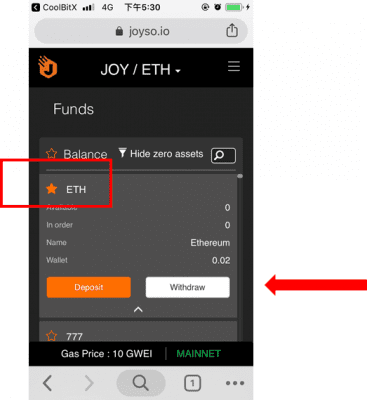
3. 금액을 확인하고 요금을 지불하기 위해 ETH 또는 JOY를 선택하세요. 그 후 “출금”버튼을 클릭하세요.
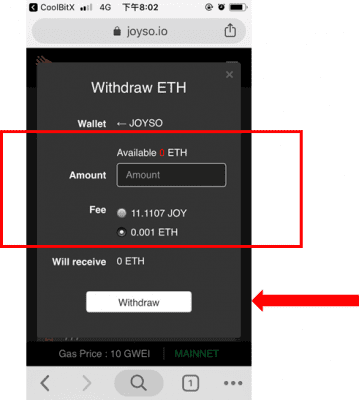
4. “Confirm”버튼 을 클릭하세요
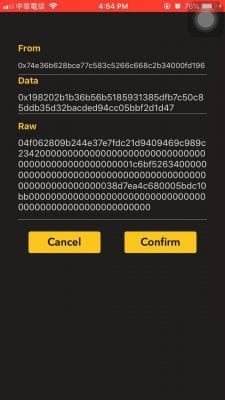
5. “기금 역사”섹션에서 출금 기록을 확인하십시오.
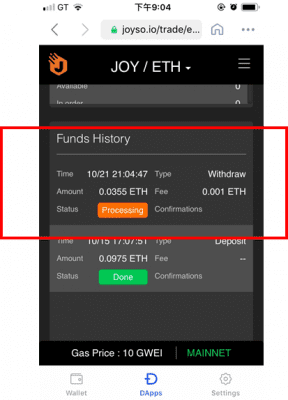
JOYSO 거래 방법
TRON JOYSO
TronLink을 통해 거래를 어떻게 진행하나요?
1. TRON JOYSO 페이지에 들어간 후 가운데에 있는 빈칸에서 매수/매도 주문을 걸어주세요. (자세한 내용은 ‘TRON JOYSO에서 거래를 어떻게 진행하나요?’를 참고하세요.)
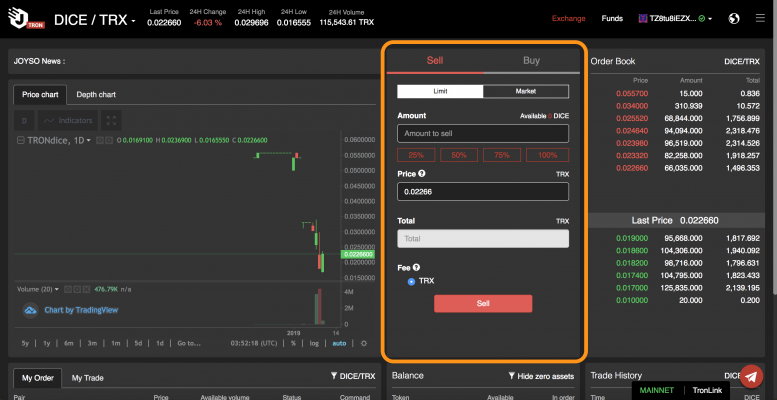
2. 주문 내용을 확인 후 ‘Accept’를 클릭하여 인증을 받으세요.
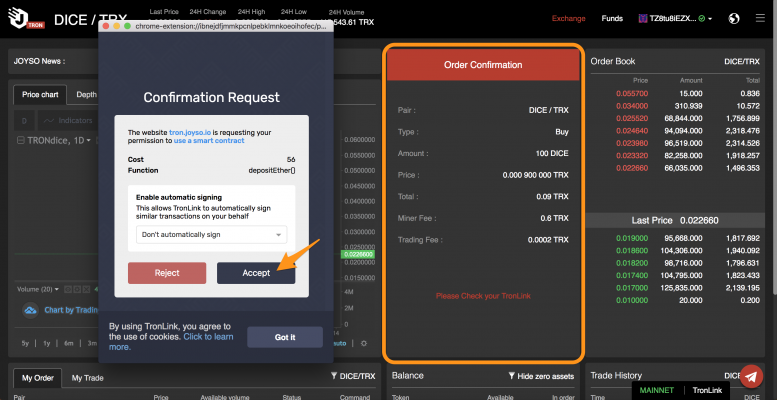
3. 거래소 페이지 왼쪽 아래의 ‘나의 주문’에서 확인할 수 있습니다.
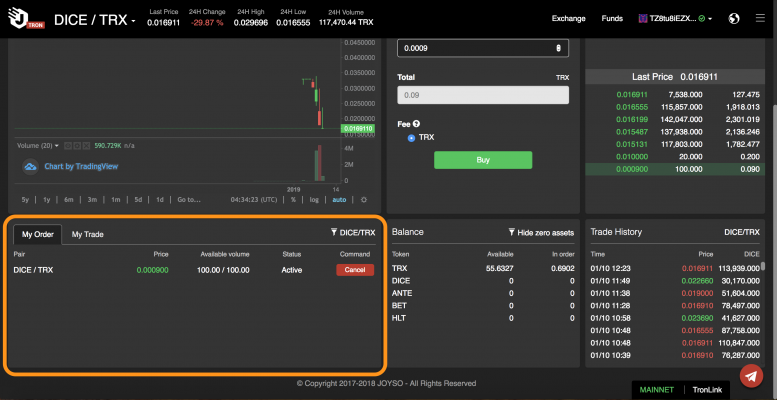
Math Wallet를 통해 거래를 어떻게 진행하나요?
1. 화면 아래의 ‘응용’을 선택하여 TRON JOYSO 에 들어가세요.
2. 아래로 스크롤하여 주문 지역을 찾아 매수/매도 주문을 걸어주세요.
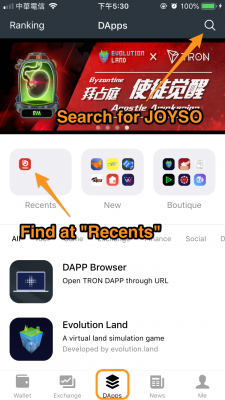
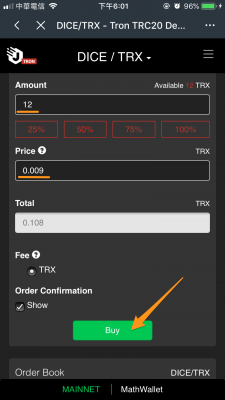
3. 주문 내용을 확인 후 ‘확인’을 클릭하세요.
4. 지갑 비밀번호를 입력하여 거래 인증을 받으세요.
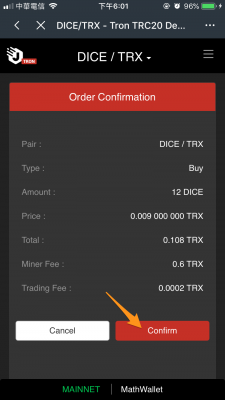
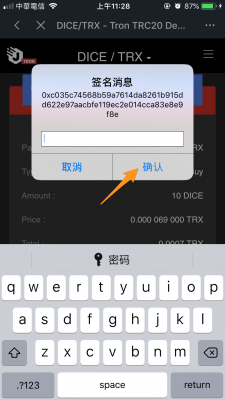
5. 아래의 ‘나의 주문’에서 주문을 확인할 수 있습니다.
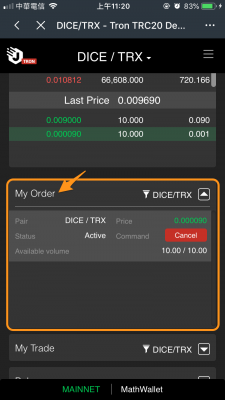
JOYSO
imToken2.0으로 주문하는 방법
imToken2.0을 주문하기 전에, ‘JOYSO에 imToken2.0 연결하기’를 참고하고 imToken2.0을 연결하세요.
JOYSO에 imToken2.0을 연결하세요.
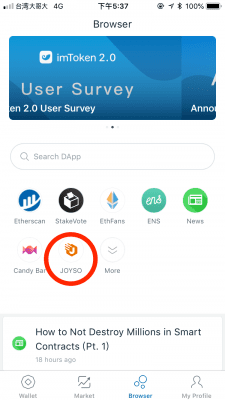
1. 위쪽을 클릭하여 거래하려는 쌍을 선택하세요.
2. 거래하고자 하는 쌍을 선택하세요.
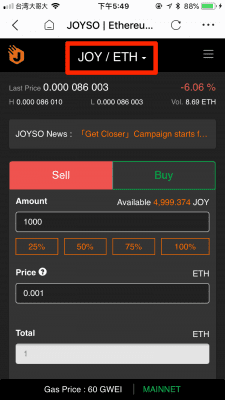
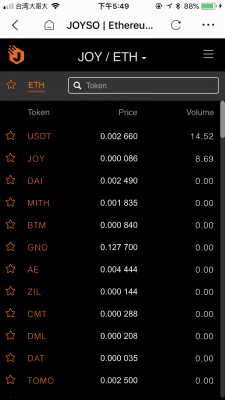
3. “매도”또는 “매수”버튼을 선택하고, 거래하고자하는 금액과 가격을 입력하세요. 그 후에 JOY 또는 ETH로 거래 수수료를 지불 할 수 있습니다
(JOY로 지불하는 거래 수수료는 50% 할인됩니다)
4. “서명 인증”을 클릭하세요
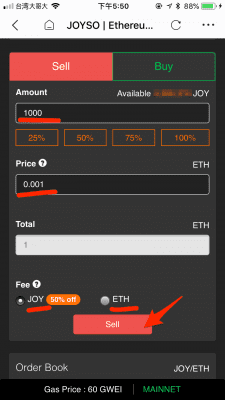
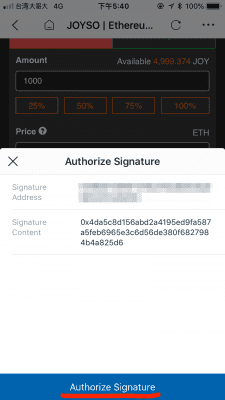
5. imToken2.0 비밀번호를 입력하고 확인을 클릭하세요.
6. 주문이 생성되면, “내 주문”섹션에 주문이 표시됩니다..
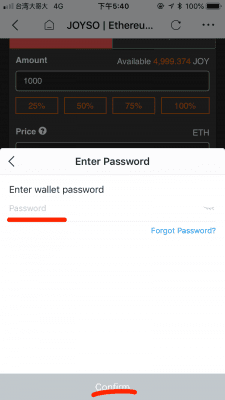
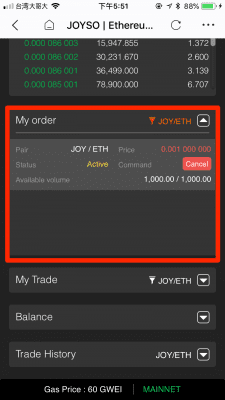
MetaMask를 사용하여 주문하는 방법
아래와 같이, 거래소 웹사이트에서 각각 “매도”와 “매수”로 표시된 섹션을 볼 수 있습니다. 구매 또는 판매하기를 희망하는 금액과 가격을 입력하세요.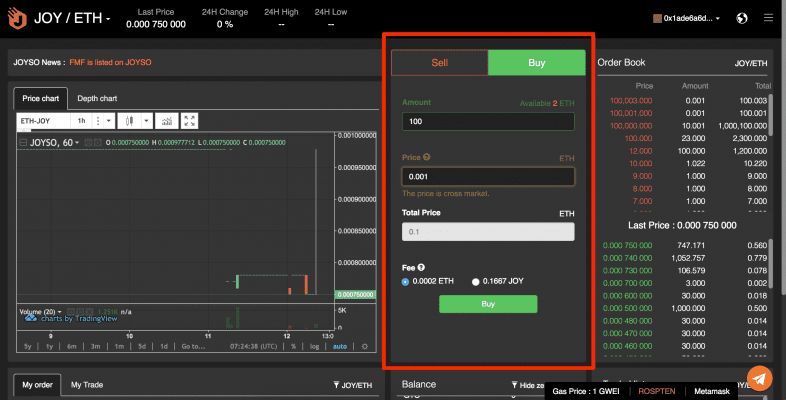
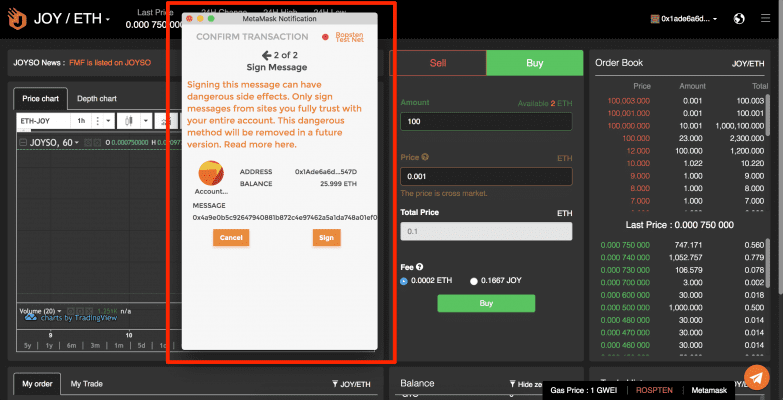
서명하고 거래 메시지의 확인을 제출하면, JOYSO가 당신을 위한 주문을 매칭하도록 허용합니다.

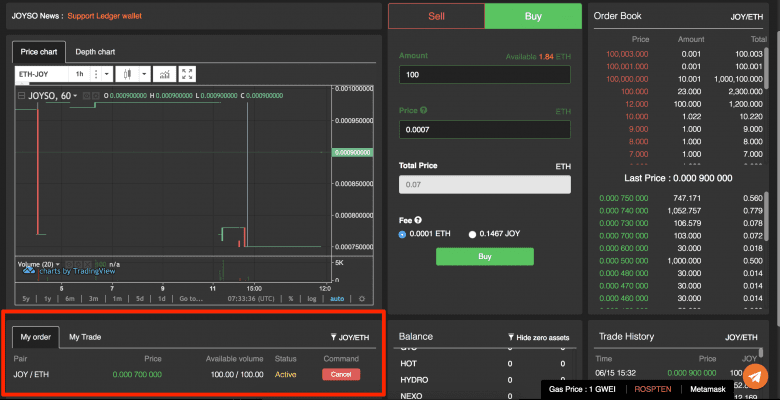
주의: 주문의 총량이 사용 가능한 자산을 초과하는 경우, 빨간색 알림이 표시됩니다. 또한 입력하는 가격이 시세에서 너무 떨어져 있어도 알림이 표시됩니다.
매칭할 주문이 없을 경우, 페이지의 왼쪽 아래”나의 주문”에 주문이 표시됩니다.

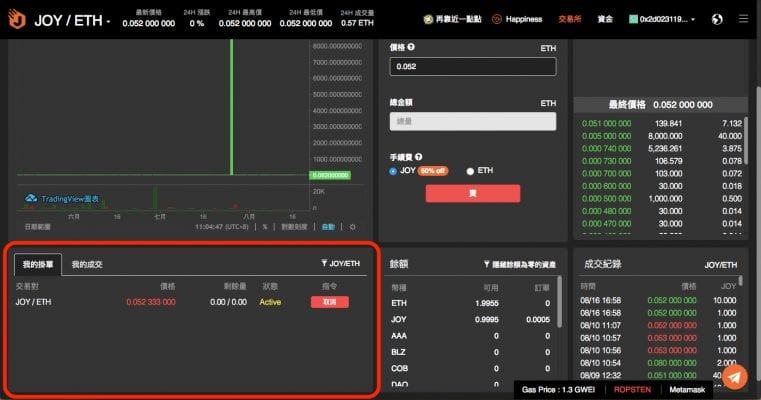
CIPHER 로 주문하는 방법
CIPHER을 사용하여 주문하기 전에, [CIPHER을 JOYSO에 연결하세요]을 참고하여 CIPHER을 연결하세요.
1. JOYSO에 CIPHER을 연결하세요.
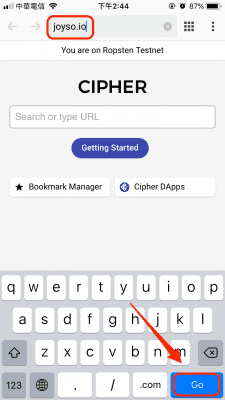
2. 교환 사이트 상단의 거래 쌍을 클릭하세요.
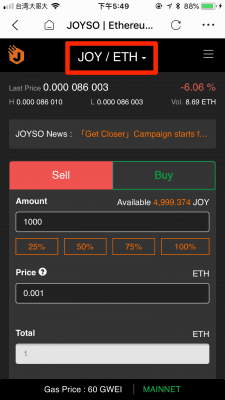
3.‘매수/매도’ 클릭하고 원하는 ‘주문 수량’,’주문 가격’ 입력하세요. 그 후에 JOY 또는 ETH로 거래 수수료를 지불 할 수 있습니다. (JOY로 지불하는 경우 거래 수수료의 50% 할인)


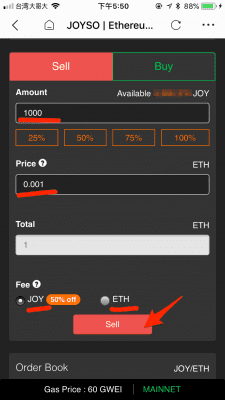
4. “Confirm”버튼을 클릭하세요.
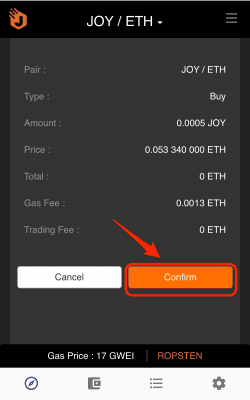
5. “Approve”버튼을 클릭하세요.
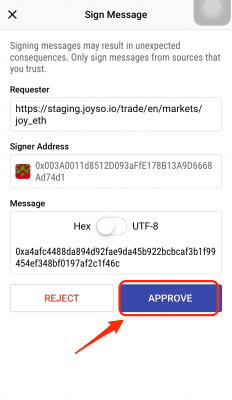
6. 원래 설정에 따라 CIPHER 비밀번호를 입력하거나 Touch ID를 사용하여 거래에 서명하세요.
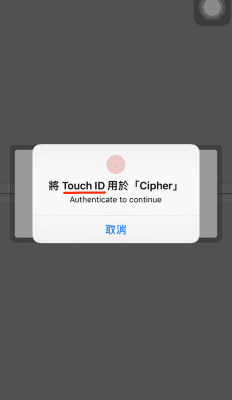
7. “Successful to send transaction…”라고 표시되면, 주문을 완료했음을 의미합니다.

Coinbase Wallet 로 주문하는 방법
Coinbase Wallet을 사용하여 주문하기 전에, [Coinbase Wallet을 JOYSO에 연결하세요]을 참고하여 Coinbase Wallet을 연결하세요.
JOYSO에 Coinbase Wallet을 연결하세요.
1. 교환 사이트 상단의 거래 쌍을 클릭하세요.
2. 거래하고자하는 토큰을 선택하세요.
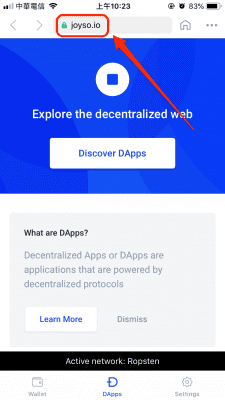
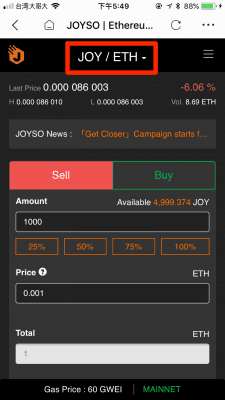
3. ‘매수/매도’ 클릭하고 원하는 ‘주문 수량’,’주문 가격’ 입력하세요. 그 후에 JOY 또는 ETH로 거래 수수료를 지불 할 수 있습니다. (JOY로 지불하는 경우 거래 수수료의 50% 할인)
4. “Confirm”버튼을 클릭하세요.
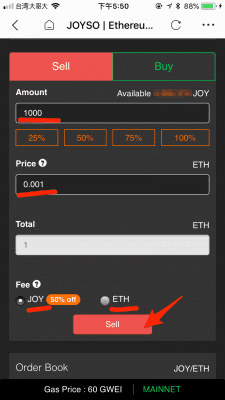
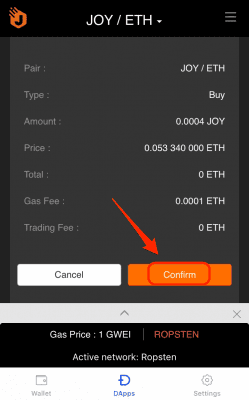
5. “Sign”버튼을 클릭하세요.
6. “Successful to send transaction…”라고 표시되면, 주문을 완료했음을 의미합니다.
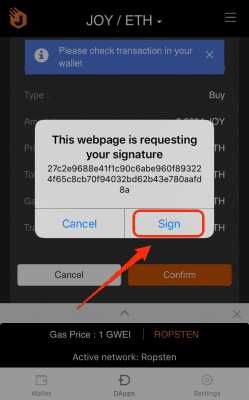
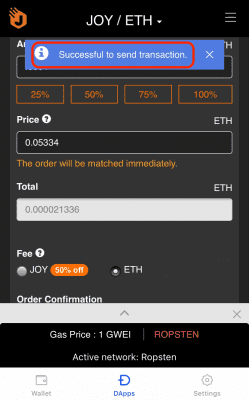
Ledger 로 주문하는 방법
JOYSO 페이지에 들어간 후 가운데에 있는 빈칸에서 매수/매도 주문을 걸어주세요. (자세한 내용은 ‘JOYSO에서 거래를 어떻게 진행하나요?’를 참고하세요.)
서명하고 거래 메시지의 확인을 제출하면, JOYSO가 당신을 위한 주문을 매칭하도록 허용합니다.
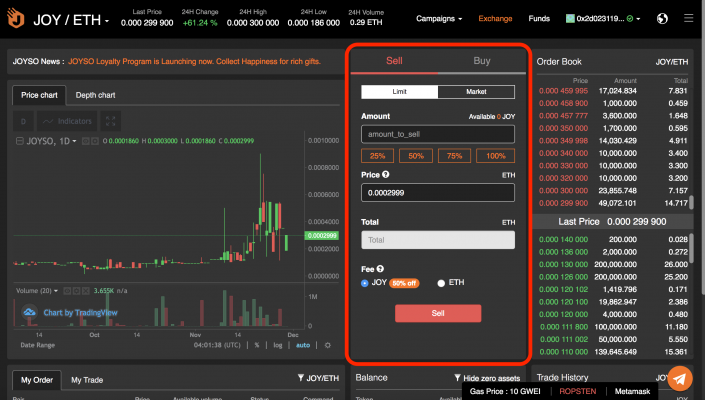
주의: 주문의 총량이 사용 가능한 자산을 초과하는 경우, 빨간색 알림이 표시됩니다. 또한 입력하는 가격이 시세에서 너무 떨어져 있어도 알림이 표시됩니다. 거래소 페이지 왼쪽 아래의 ‘나의 주문’에서 확인할 수 있습니다.

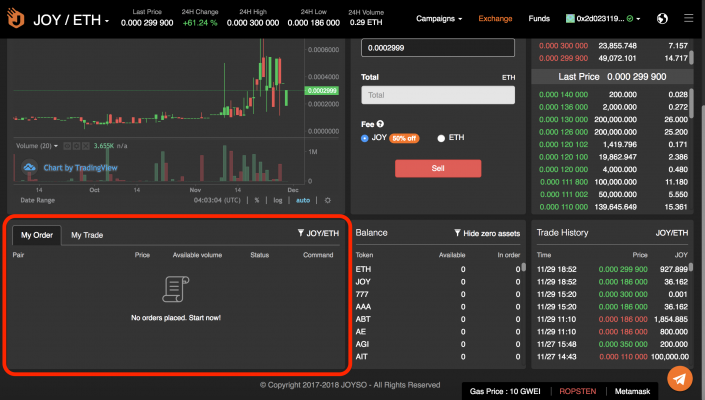
Trezor 로 주문하는 방법
JOYSO 스마트 컨트랙트로 자금을 입금 하면, JOYSO에서 거래 가능한 ETH, JOY, 다른 종류의ERC20 토큰이 있어야 합니다.
JOYSO 페이지에 들어간 후 가운데에 있는 빈칸에서 매수/매도 주문을 걸어주세요.
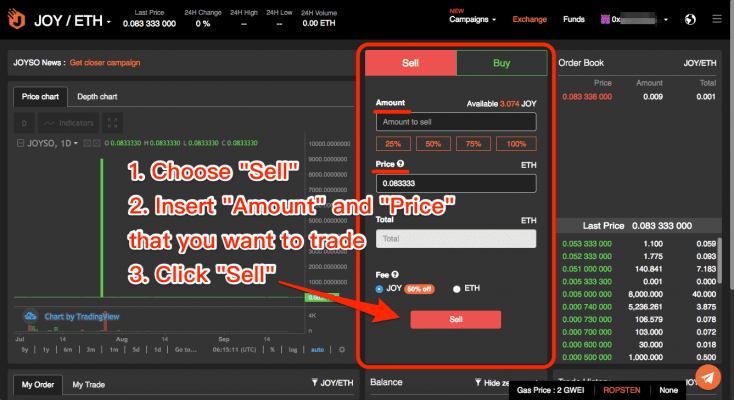
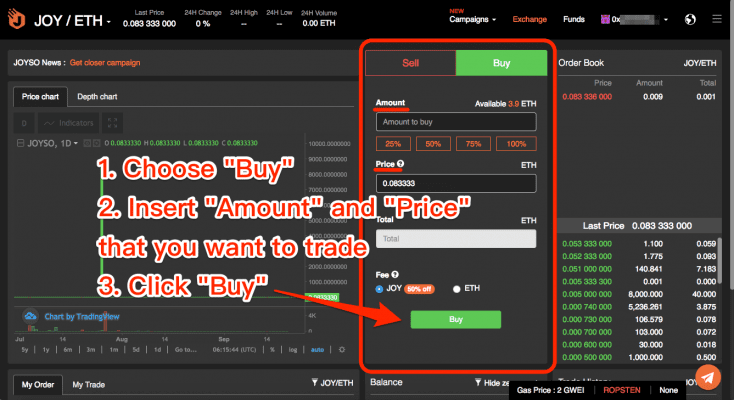
Trezor에서 거래를 서명하세요.
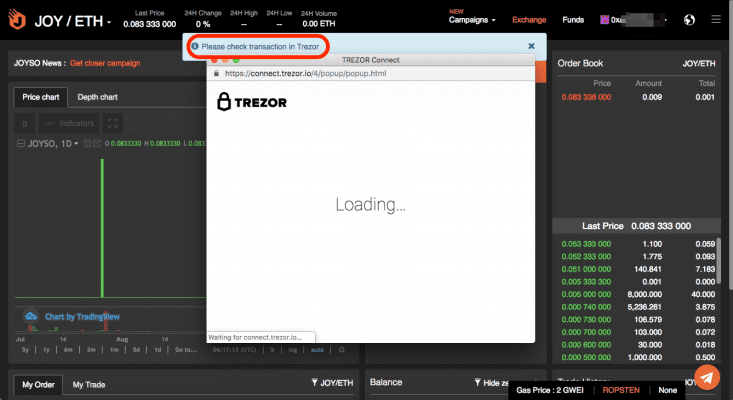
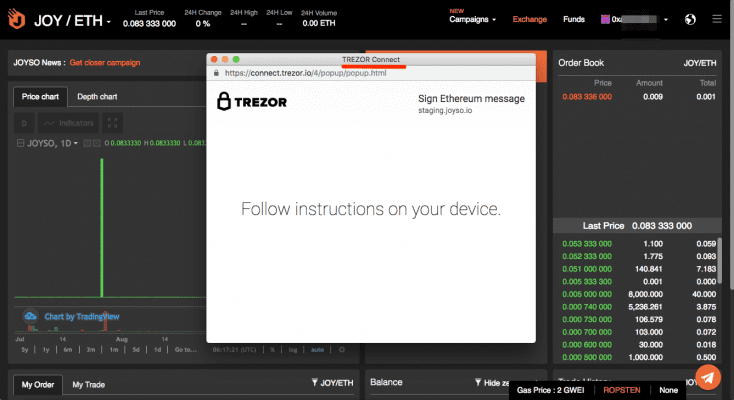
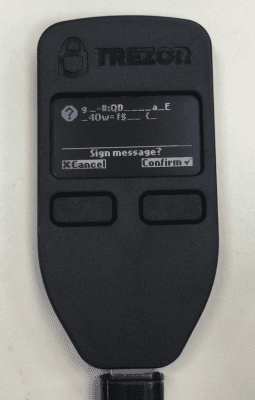
“Successful to send transaction…”라고 표시되면, 주문을 완료했음을 의미합니다.

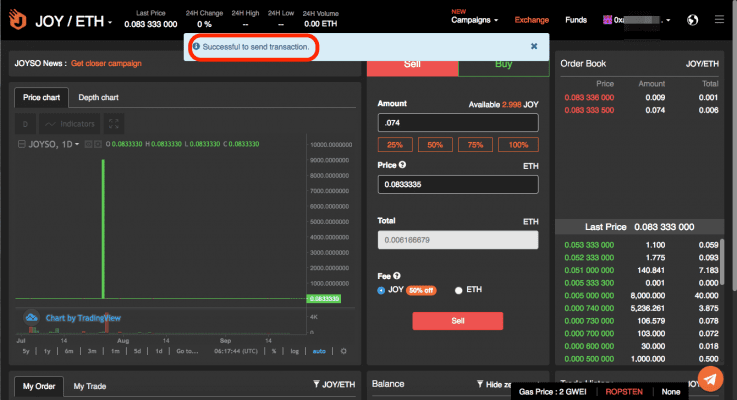
일단 거래 메시지에 서명하고 제출하면 JOYSO가 주문을 일치시킬 수 있습니다.
Trust 로 주문하는 방법
Trust을 사용하여 주문하기 전에, [Trust을 JOYSO에 연결하세요]을 참고하여 Trust을 연결하세요.
JOYSO에 Trust을 연결하세요.
1. 교환 사이트 상단의 거래 쌍을 클릭하세요.
2. 거래하고자하는 토큰을 선택하세요.
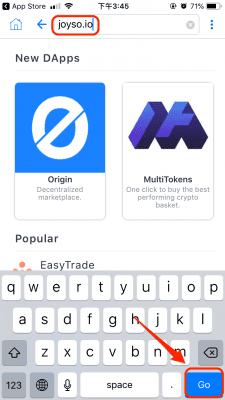
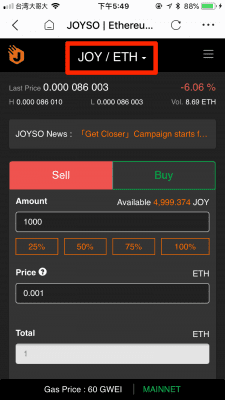
3. ‘매수/매도’ 클릭하고 원하는 ‘주문 수량’,’주문 가격’ 입력하세요. 그 후에 JOY 또는 ETH로 거래 수수료를 지불 할 수 있습니다. (JOY로 지불하는 경우 거래 수수료의 50% 할인)
4. “Confirm”버튼을 클릭하세요.
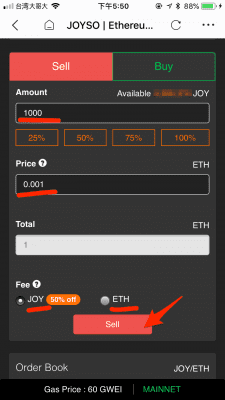
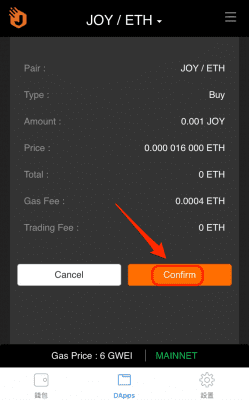
5. “Sign”버튼을 클릭하세요.
6. “Successful to send transaction…”라고 표시되면, 주문을 완료했음을 의미합니다.”
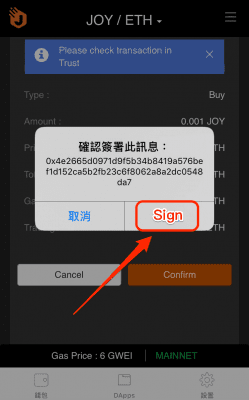
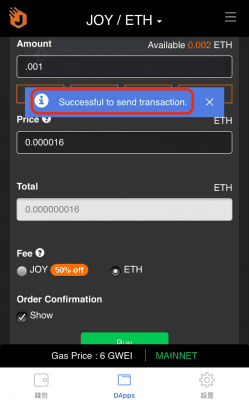
CoolWallet 로 주문하는 방법
CoolWallet을 사용하여 주문하기 전에, [CoolWallet을 JOYSO에 연결하세요]을 참고하여 CoolWallet을 연결하세요.
구글 크롬을 통해 JOYSO로 이동.
1. 거래하고자하는 토큰을 선택하세요.
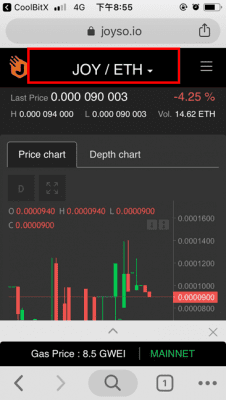
2. ‘매수/매도’ 클릭하고 원하는 ‘주문 수량’,’주문 가격’ 입력하세요.
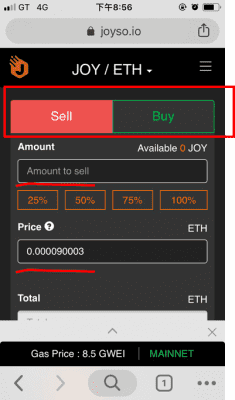
3. JOY 또는 ETH로 거래 수수료 지불 선택하세요. (JOY로 지불하는 경우 거래 수수료의 50% 할인)
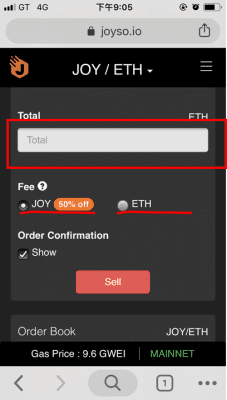
4. “Confirm”버튼을 클릭하세요.

5. “Open CoolWallet”버튼을 클릭하세요.
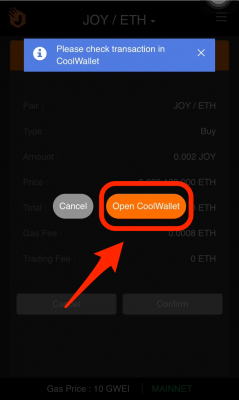
6. “Confirm”버튼을 클릭하세요.
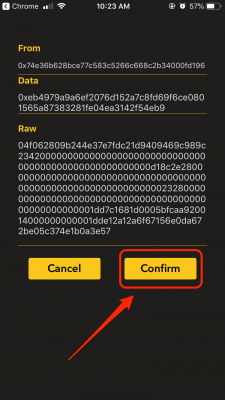
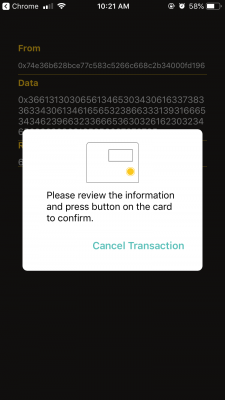
7. “Successful to send transaction…”라고 표시되면, 주문을 완료했음을 의미합니다.